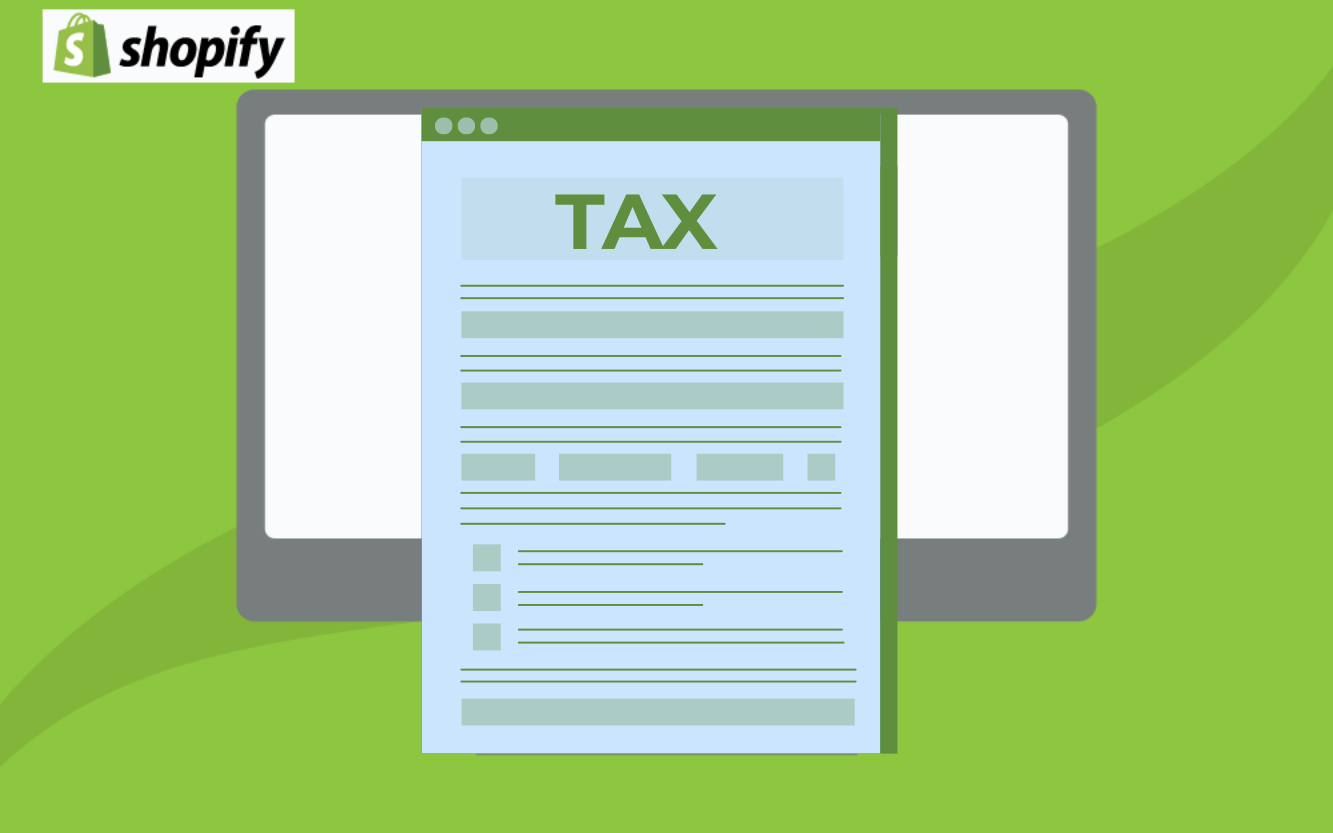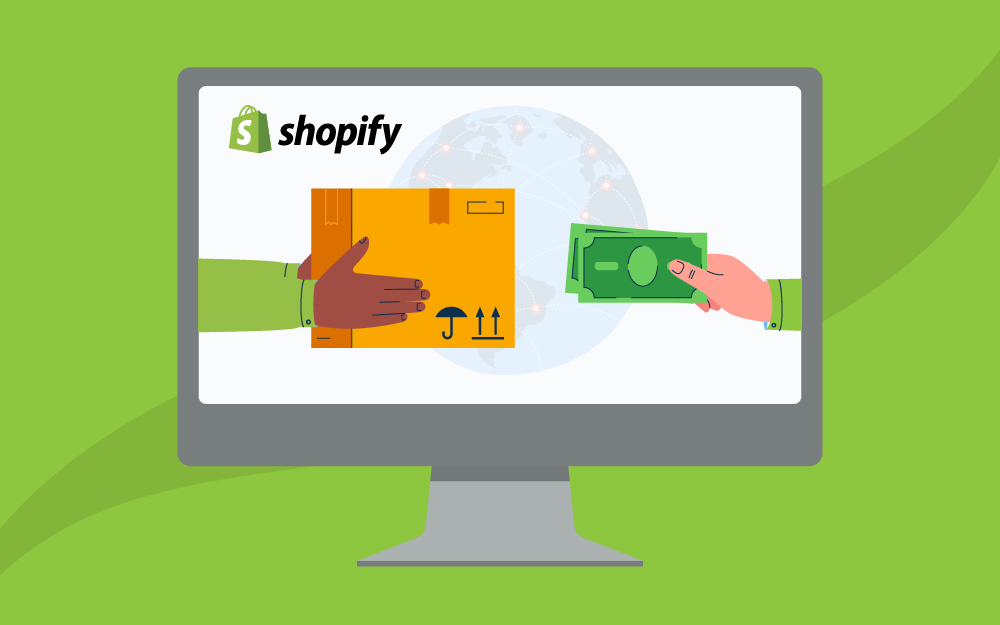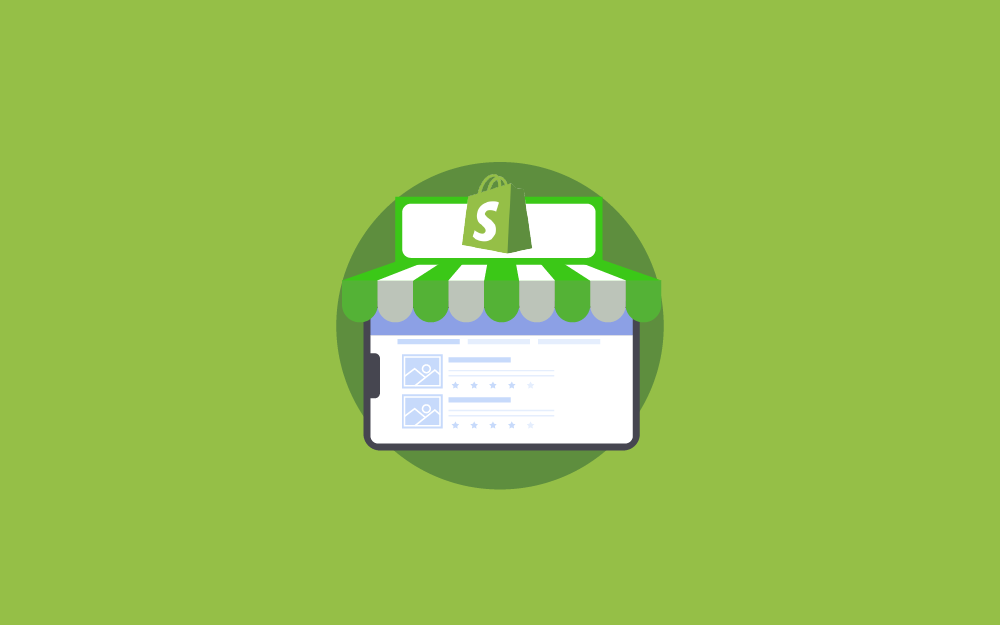البحث في الموقع
المحتوى عن 'تعلم شوبيفاي'.
-
الضرائب والرسوم هي مدفوعات إلزامية تحصلها الشركات والأفراد وتحولها إلى السلطات الحكومية في الأسواق المستهدفة. ويمكن أن تختلف الضرائب والرسوم حسب نوع المنتجات وقيمتها وأصلها، بالإضافة إلى موقع العملاء الذين نتعامل معهم. ونظرًا إلى أن الضرائب تؤثر على المبلغ الذي يمكن تحقيقه من المتجر الإلكتروني والمبلغ الذي يمكن فرضه على العملاء مقابل المنتجات، فمن المهم تحدييد إعدادات الضرائب والرسوم في متجر شوبيفاي وفقًا لاحتياجات عملنا والتزاماتنا القانونية من كضرائب سنشرح في هذا المقال وهو جزء من سلسلة تعلم شوبيفاي كيفية ضبط إعدادات الضرائب والرسوم في متاجر شوبيفاي. أنواع الضرائب ذات الصلة بالمتاجر الإلكترونية تخضع المتاجر عبر الإنترنت لأنواع مختلفة من الضرائب، اعتمادًا على البلد أو المنطقة التي تعمل فيها والمكان الذي تبيع فيه. أشهر أنواع الضرائب ذات الصلة بالمتاجر عبر الإنترنت هي كالتالي. ضريبة المبيعات Sales Tax هي ضريبة تضاف إلى سعر السلعة أو الخدمة عند نقطة البيع، وتُحَصِّل الحكومة هذه الضريبة من البائع فقط. تختلف معدلات وقواعد ضريبة المبيعات حسب كل بلد، وقد تختلف أيضًا حسب الولاية أو المقاطعة أو المدينة، ففي الولايات المتحدة مثلًآ تتراوح نسبة ضريبة المبيعات بين 0% و 13.5%، وتخضع المتاجر الإلكترونية لهذه الضريبة إذا كان لديها وجود ضريبي في الولاية التي يقيم فيها المشتري. ضريبة القيمة المضافة VAT هي ضريبة تضاف إلى قيمة السلعة أو الخدمة في كل مرحلة من مراحل الإنتاج والتوزيع، وتُحَصِّل الحكومة هذه الضريبة من المشترين. تختلف معدلات وقواعد ضريبة القيمة المضافة حسب كل بلد، ففي مصر، تبلغ نسبة ضريبة القيمة المضافة 14%، ويجب على المتاجر الإلكترونية التي تتجاوز مبيعاتها السنوية 500 ألف جنيه التسجيل في الهيئة العامة للضرائب، والحصول على رقم ضريبي ورفع الإقرارات الضريبية، وتسديد الضريبة المستحقة؛ كما يجب عليها الالتزام بقواعد الفوترة الإلكترونية، وإظهار قيمة الضريبة على الفاتورة. ضريبة السلع والخدمات GST هي ضريبة مشابهة لضريبة القيمة المضافة، ولكنها تطبق على السعر النهائي للمنتج أو الخدمة، وتُحَصِّل الحكومة هذه الضريبة من البائع فقط.. تختلف معدلات وقواعد ضريبة المبيعات حسب كل بلد، ففي كندا مثلًا تبلغ نسبة ضريبة السلع والخدمات 5%، وتخضع المتاجر الإلكترونية لهذه الضريبة إذا كانت تعمل في كندا أو تبيع لمشترين كنديين؛ أما في مصر فلا توجد ضريبة سلع وخدمات بل تحل محلها ضريبة القيمة المضافة. ضريبة الجمارك هي ضريبة تُفرض على البضائع التي تدخل البلاد من الخارج، وتختلف معدلات وقواعد ضريبة الجمارك حسب كل بلد ونوع البضائع وبلد المنشأ. الإعدادات العامة للضرائب والرسوم توجد عدة خيارات لضبط إعدادات الضرائب والرسوم في متاجر شوبيفاي سنوضحها فيما يلي، لكن قبل تحديد أي خيار للمتجر لا بد من التأكد من مراجعة قوانين الضرائب في البلدان التي نبيع فيها المنتجات قبل تحديد أي من الخيارات الآتية. تضمين ضريبة المبيعات في سعر المنتج وسعر الشحن عند اختيار تضمين ضريبة المبيعات في سعر المنتج وسعر الشحن Include sales tax in product price and shipping rate سيتمكن العملاء من رؤية السعر النهائي للمنتج، بما في ذلك الضريبة، قبل إتمام عملية الشراء، حيث ستُضاف الضريبة إلى سعر المنتج ورسوم الشحن تلقائيًا عند تفعيل هذا الخيار، وسيظهر سعر المنتج على أنه شامل للضريبة. أما عند عدم تفعيل هذا الخيار، سيُعرض سعر المنتج بدون ضريبة، وستُضاف الضريبة إلى إجمالي سعر الطلب عند الدفع، وسيظهر سعر المنتج على أنه غير شامل للضريبة. وهنا يجب الانتباه إلى أننا في حال كنا نبيع منتجاتنا في بلد واحد فقط، فمن الأفضل تمكين هذا الخيار لعرض سعر نهائي واضح للمشترين؛ أما إذا كنا نبيع منتجاتنا في بلدان متعددة، فمن الأفضل تعطيل هذا الخيار لعرض سعر المنتج بدون ضريبة، مما يسمح للمشترين برؤية الضريبة منفصلة. خيار تضمين أو استبعاد الضريبة بناء على بلد العميل يتحكم خيار تضمين أو استبعاد الضريبة بناء على بلد العميل Include or exclude tax based on your customer’s country في كيفية تطبيق الضرائب على المشترين من مختلف البلدان؛ فعند تفعيل هذا الخيار، ستُضاف ضريبة المبيعات على أساس بلد المشتري، وسنحتاج إلى إدخال معلومات ضريبة المبيعات لكل بلد نبيع فيه منتجاتنا. وعند عدم تفعيل هذا الخيار لن تُضاف أي ضريبة مبيعات. خيار فرض ضريبة المبيعات على الشحن يُتيح خيار فرض ضريبة المبيعات على الشحن Charge sales tax on shipping إمكانية فرض ضريبة المبيعات على رسوم الشحن؛ حيث سيُضاف مبلغ ضريبة المبيعات إلى رسوم الشحن، ليتمكن العملاء من رؤية السعر النهائي لرسوم الشحن، بما في ذلك الضريبة قبل إتمام عملية الشراء. عند تفعيل هذا الخيار، سيضمن لنا هذا تغطية جميع تكاليف الشحن بما في ذلك ضريبة المبيعات، مما يسهل على العملاء معرفة السعر النهائي لرسوم الشحن، فيُقلّل من احتمالية التخلي عن عملية الشراء، لكن قد يُزيد من تكلفة الشحن للعملاء، خاصةً إذا كانت ضريبة المبيعات في بلدانهم مرتفعة. خيار فرض ضريبة على القيمة المضافة على المنتجات الرقمية يُتيح هذا خيار Charge VAT on digital goods إمكانية فرض ضريبة القيمة المضافة VAT على السلع الرقمية، بحيث سيُضاف مبلغ ضريبة القيمة المضافة إلى سعر السلع الرقمية عند تفعيله، وسيتمكن العملاء من رؤية السعر النهائي للسلع الرقمية؛ بما في ذلك ضريبة القيمة المضافة، قبل إتمام عملية الشراء. مواقع الضرائب الموقع الضريبي هو المكان الذي يكون لدينا فيه تواجد فعلي أو صلة، مثل عنوان المنزل أو عنوان العمل، أو المستودع، أو أي موقع آخر سنشحن منه منتجاتنا. سنحتاج إلى إضافة مواقع الضرائب الخاصة بنا في شوبيفاي حتى يتمكن من حساب معدلات الضريبة الصحيحة وتطبيقها على طلباتنا؛ ولإضافة موقع الضريبة في متجر شوبيفاي، يجب علينا الذهاب إلى مسؤول شوبيفاي، ثم النقر على الإعدادات Settings، ثم النقر على Taxes and duties. وتحت القِسم Regional settings سنرى قائمةً بمواقع الضرائب الحالية لدينا، أو موقع الضرائب الافتراضية إذا لم تُضف أي منها بعد. لإضافة موقع ضريبي جديد، لا بد من إضافة منطقة شحن لها أولًا كما تعلمنا في المقال السابق. يمكن إضافة أي عدد نريده من المواقع الضريبية، ولكن من المهم التأكد من أنها دقيقة وحديثة. وبخلاف ذلك، قد نواجه أخطاءً أو عقوبات عند تحصيل الضرائب وتحويلها. معدلات الضرائب معدل الضريبة هو النسبة المئوية أو المبلغ الذي تحتاجه لتحصيل الضرائب والرسوم من عملائك، استنادًا إلى الموقع الضريبي لمتجرنا والموقع الضريبي للعميل. يمكن إعداد معدلات ضرائب مختلفة لبلدان أو مناطق مختلفة، كما يمكن أيضًا تطبيقها على منتجاتنا أو مجموعاتنا وفقًا للمتطلبات الضريبية وتفضيلاتنا. ولتحديد معدلات وقواعد الضرائب للمتجر، لا بد من الأخذ في الحسبان عدة عوامل، مثل الآتي. الموقع ويُقصد به مكان المتجر أو حيث يكون لنا تواجد فعلي، مثل مكتب أو مستودع أو عنوان للمنزل. يؤثر الموقع على الالتزامات الضريبية ومتطلبات التسجيل الضريبي الخاصة بنا. فقد تحتاج إلى تحصيل الضرائب وتحويلها إلى السلطات التي يقع فيها متجرنا، بغض النظر عن مكان تواجد العملاء. مواقع العملاء هو المكان الذي يتواجد فيه عملاؤنا أو المكان الذي يتلقون فيه منتجاتنا أو خدماتنا. تؤثر مواقع العملاء على معدلات الضرائب والإعفاءات الضريبية التي تنطبق على المبيعات، فقد نحتاج مثلًا إلى تحصيل الضرائب وتحويلها إلى السلطات التي يتواجد فيها عملاؤنا، اعتمادًا على قوانين الضرائب والمعاهدات الضريبية لتلك البلدان أو المناطق. فئات المنتجات هي أنواع المنتجات أو الخدمات التي يتم بيعها في المتجر. تؤثر فئات المنتجات على معدل الضريبة ومعدلات الضريبة على المبيعات، فقد تكون بعض المنتجات أو الخدمات خاضعة للضريبة؛ في حين قد تكون المنتجات أو الخدمات الأخرى معفاة أو خاضعة لنسبة الصفر؛ كما قد يكون لبعض المنتجات أو الخدمات معدلات ضريبية مختلفة، وذلك اعتمادًا على طبيعتها أو غرضها أو استخدامها. ولإعداد معدل الضريبة في متجر شوبيفاي، يجب التوجه إلى مسؤول شوبيفاي ثم النقر على الإعدادات Settings، ثم على Taxes and duties. نتجه بعد ذلك تحت القسم Regional settings أين ستظهر قائمة بمواقع الضرائب الخاصة بنا، وهنا سننقر فوق اسم موقع الضريبة الذي هو في حالتنا سيكون مصر. من النافذة التي ستظهر، وتحت القسم Regional settings، يمكن إدخال تفاصيل معدل الضريبة الخاص بنا كما يلي: اسم المنطقة الفيدرالية: هو اسم الدولة التي أضفناها في المقال السابق عند إعدادنا لمناطق الشحن، وفي حالتنا هي مصر معدل الضريبة الفيدرالية: هي النسبة المئوية للضريبة التي سوف تُضاف على سعر المنتج الذي سنعرضه في متجرنا. وهذه القيمة سوف تُؤثر على المنطقة الفيدرالية بالكامل ويمكن أيضًا إدخال المعلومات الآتية: اسم الإقليم: هو التقسيم الإقليمي لكل منطقة شحن رئيسية داخل شوبيفاي، إذ يُقَسِّم شوبيفاي مصر مثلًا إلى 29 إقليم أو محافظة معدل الضريبة الإقليمية: في حال كان الإقليم يفرض معدل ضريبة مختلف عن معدل الضريبة الفيدرالي، يمكن ضبط تلك المعدلات من هنا اسم معدل الضريبة: هو اسم الضريبة الخاص بنا، مثل ضريبة القيمة المضافة، أو الرسوم الجمركية؛ حيث سيُعرض هذا الاسم للعملاء عند إتمام الشراء وعلى الفواتير أما من ناحية التطبيق، فيمكن عبر هذا الحقل تحديد كيفية تطبيق معدل الضريبة الإقليمية، وسوف نجد بها ثلاث خيارات، أولها هو الضرائب الي تُضاف مباشرةً إلى الضريبة الفيدرالية Added to federal tax، ويعني هذا الخيار أن الضريبة الإقليمية ستضاف فورًا إلى الضريية الفيدرالية ثاني خيار هو بديل الضرائب الفيدرالية Instead of federal tax، ويعني أن الضريبة الإقليمية ستحل محل الضريبة الفيدرالية. أما الخيار الثالث والأخير، فهو الضريبة الإقليمية ستُضاف إلى الإجمالي التراكمي للضريبة الفيدرالية Compounded on top of federal tax هذا الخيار مشابه إلى جدًا للخيار الأول، لكنه يؤدي إلى ضريبة إجمالية أعلى بسبب التأثير التراكمي. الإعفاءات الضريبية توفر منصة شوبيفاي ميزة الإعفاءات الضريبية التي تسمح لأصحاب المتاجر الإلكترونية بتحصيل الضرائب بدقة وفعالية، مع مراعاة القوانين واللوائح الضريبية في مختلف البلدان. وتعتمد هذه القواعد على عدة عوامل، منها: نوع المنتج أو الخدمة: بعض المنتجات والخدمات معفاة من الضريبة تلقائيًا، مثل الأدوية والكتب والسلع الغذائية وبعض الخدمات التعليمية، لذلك يجب التأكد من عدم تحصيل أي ضريبة على هذه المنتجات أو الخدمات موقع المشتري: تختلف قوانين الضرائب من بلد إلى آخر، مثل الإعفاءات الضريبية على الشحن الدولي لبعض البلدان. لذلك يجب معرفة قوانين الضرائب في كل بلد و تطبيق الإعفاءات الضريبية المناسبة حالة المشتري: قد يحصل بعض المشترين على إعفاءات ضريبية خاصة، مثل كبار السن أو ذوي الاحتياجات الخاصة. لذلك يجب التحقق من هوية المشترين وتطبيق الإعفاءات الضريبية المناسبة ولإعداد الإعفاءات الضريبية، سنذهب إلى مسؤول شوبيفاي، ثم ننقر على الإعدادات Settings، ثم نضغط على Taxes and duties. سنرى تحت القسم Regional settings، قائمةً بمواقع الضرائب الخاصة بنا، وسننقر فوق اسم موقع الضريبة، الذي سيكون في حالتنا هذه مصر. ثم ننتقل إلى القسم Tax rates and exemptions. في حالة كنا سنشحن منتجاتنا من دولتنا إلى عملاء بدولة أخرى لا تفرض ضرائب على الشحن من دولتنا، مثل المنتجات التي تُشحن من أمريكا إلى كندا، فما علينا سوى التوجه إلى القسم Shipping overrides والنقر على Override +. بعد ذلك نتجه إلى الحقل Location ونحدد اسم منطقة الشحن التي سوف نعفيها من الضريبة، ومن الحقل Tax rate نحدد النسبة المئوية على صفر حتى لا تُحتسب الضريبة، ثم ننقر على الزر Add region to override كما هو ظاهر بالصورة الآتية. وفي حالة كنت ستبيع منتجات معفية من الضرائب، سنحتاج إلى إنشاء مجموعة Collection خاصة بالمنتجات التي نريد تطبيق الإعفاء الضريبي عليها. على سبيل المثال: إذا أردنا إعفاء المنتجات الرقمية من الضرائب، فلا بد من إنشاء مجموعة باسم Digital Goods VAT Tax، ثم إضافة جميع المنتجات الرقمية التي نريد إعفائها من الضرائب لهذه المجموعة. سوف نتناول كيفية إنشاء مجموعة في المقالة المخصصة بإضافة المنتجات. ننقر على Override + من القسم Product overrides. ومن حقل اختيار المجموعة Select collection سنحدد اسم المجموعة التي تحتوي على المنتجات التي نريد إعفائها ضريبيًا؛ أما من الحقل Location فسنحدد اسم المنطقة التي سوف نعفي فيها تلك المنتجات ضريبيًا؛في حين سنحدد النسبة المئوية على صفر حتى لا تُحتسب الضريبة من الحقل Tax rate ، ثم ننقر على الزر Add override. وبذلك نكون قد انتهينا من ضبط الإعفاءات الضريبية بالمتجر. نصائح الامتثال الضريبي إن تكوين إعدادات الضرائب والرسوم في شوبيفاي ليست مهمة لمرة واحدة، ولكنها عملية مستمرة تتطلب مراقبة وتحديثًا مستمرًا. فيما يلي بعض النصائح التي يمكن أن تساعدك على الالتزام بالقوانين واللوائح الضريبية في الأسواق المستهدفة، وتجنب أي عقبات أو مشكلات متعلقة بالضرائب: البحث وفهم القوانين واللوائح الضريبية في الأسواق المستهدفة استشارة متخصص في الضرائب حول أي أسئلة أو شكوك التسجيل والحصول على أي أرقام تعريف ضريبية أو شهادات تحتاجها لتحصيل الضرائب وتحويلها في الأسواق المستهدفة، مثل رقم ضريبة القيمة المضافة أو رقم ضريبة السلع والخدمات عرض الضرائب والرسوم بوضوح وشفافية للعملاء، مع إدراجها في الأسعار والسداد والفواتير تتبع ومراقبة الأداء الضريبي، وتحصيل وتحويل الضرائب في الوقت المحدد وبدقة خاتمة في هذه المقالة، أوضحنا كيفية تكوين الضرائب في متجر شوبيفاي لضمان تقديم عملية دفع سلسة وشفافة للعملاء، حيث يمكن أن يساعد ذلك على تحسين رضا العملاء وزيادة ولائهم وزيادة المبيعات وتجنب أي مشكلات أو عقوبات متعلقة بالضرائب. اقرأ أيضًا المقال السابق: كيفية ضبط إعدادات الشحن والتسليم في شوبيفاي إدارة أصول العلامة التجارية في متجر شوبيفاي كيفية تخصيص اسم المجال بالمتجر الإلكتروني على شوبيفاي
-
يُعَد الشحن والتسليم جانبين حاسمين في التجارة الإلكترونية، إذ يؤثران على رضا العملاء والربحية والقدرة التنافسية للمتجر عبر الإنترنت، ولذلك من المهم ضبط إعدادات الشحن والتسليم في متجرنا وفقًا لاحتياجات وأهداف عملنا، وفيما يلي شرح لكيفية ضبط إعدادات الشحن والتوصيل في شوبيفاي. مناطق الشحن منطقة الشحن هي مجموعة البلدان أو المناطق التي تشترك في نفس خيارات الشحن؛ ويمكن إنشاء مناطق شحن مختلفة لأجزاء مختلفة من العالم اعتمادًا على المكان الذي ستُشحن منه المنتجات وتُخزن إليه. حيث يمكن على المستوى الدولي مثلًا، إنشاء منطقة شحن لمصر، ومنطقة شحن أخرى لأوروبا، ومنطقة شحن أخرى لآسيا؛ أما على المستوى المحلي، فيمكن إنشاء منطقة شحن لكل محافظة أو مجموعة محافظات داخل مصر. في حالتنا وبما أن المتجر الذي نبنيه يُدار من داخل مصر، فستكون خطتنا في ضبط مناطق الشحن وأسعارها كالتالي: المنطقة الأولى: تضم النطاق حول المكان الذي أشحن منه منتجاتي، وسوف نَمنح العملاء في تلك المنطقة شحن مجاني المنطقة الثانية: تضم محافظة القاهرة والجيزة، نظرًا لقرب مقر المتجر منهما، ثم نُضيف ثلاث معدلات ثابتة لأسعار الشحن، الأول قياسي يخص مدة التسليم الافتراضية، والثاني سريع يخص مدة التسليم العاجلة، والثالث مجاني بناءً على شرط سعر الطلب المنطقة الثالثة: تضم محافظات الدلتا والإسكندرية شمال مصر، مع إضافة نفس المعدلات الثابتة السابقة لكن مع اختلاف الأسعار ومدة التسليم المنطقة الرابعة: تضم محافظات شرق مصر، مع إضافة نفس المعدلات الثابتة السابقة لكن مع اختلاف الأسعار ومدة التسليم المنطقة الخامسة: تضم محافظات غرب مصر، مع إضافة نفس المعدلات الثابتة السابقة لكن مع اختلاف الأسعار ومدة التسليم المنطقة السادسة: تضم محافظات وسط مصر، مع إضافة نفس المعدلات الثابتة السابقة لكن مع اختلاف الأسعار ومدة التسليم المنطقة السابعة: تضم محافظات جنوب مصر، مع إضافة نفس المعدلات الثابتة السابقة لكن مع اختلاف الأسعار ومدة التسليم ولإنشاء منطقة شحن أو Profile في شوبيفاي سنتجه الآن إلى مسؤول شوبيفاي، ثم ننقر على Settings، ثم على Shipping and delivery كما هو موضح في الصورة الآتية: تحت القِسم Shipping سنرى قائمة بمناطق الشحن الموجودة أو منطقة الشحن الافتراضية باسم General إذا لم نُنشئ أيًا منها بعد؛ أو يمكننا إضافة منطقة شحن جديدة من خلال الضغط على Create new profile، ثم إدخال اسم لمنطقة الشحن الخاصة بنا، مثل المملكة العربية السعودية. ونظرًا إلى أننا لن نحتاج إلى إضافة منطقة شحن جديدة لأننا نغطي دولة مصر فقط، فسنستخدم المنطقة الافتراضية General. ننقر على منطقة الشحن الافتراضية General، ثم من النافذة التي سوف تظهر ننقر على الرابط Create zone. نكتب اسم منطقة الشحن من خلال الحقل Zone name ، ثم نحدد البلدان أو المناطق التي نريد تضمينها في منطقة الشحن، وفي حالتنا اخترنا دولة مصر. سنلاحظ هنا أن شوبيفاي قد قسم الدولة إلى 29 قطاع أو ولاية حتى تتمكن من إضافة قطاعات محددة لكل منطقة شحن. سنلاحظ أيضًا أن القطاعات التي نحددها لمنطقة معينة تصبح محجوزةً لها فقط حتى لا تتكرر إضافتها لمنطقة شحن أخرى تفاديًا لأي تعارضات عند حساب أسعار الشحن الخاصة بنا، وفي حالتنا بما أن منطقة الشحن اسمها غرب مصر، فقد حددنا لها منطقة مرسى مطروح ومنطقة الوداي الجديد. بمجرد تحديد بلد الشحن والقطاعات التي سنغطيها، سننقر على Done. أسعار الشحن معدل الشحن هو المبلغ الذي يُفرض على العملاء مقابل شحن طلباتهم. يمكن إعداد أسعار شحن مختلفة لمناطق الشحن الخاصة بنا بناءً على شروط مختلفة، مثل الوزن أو إجمالي السعر أو الموقع. على سبيل المثال، يمكن تحصيل سعر ثابت قدره 10 دولارات أمريكية للطلبات داخل محافظتَي القاهرة و الجيزة، وسعر 15 دولارًا أمريكيًا للطلبات التي تتراوح بين 1 و5 كجم لنفس منطقة الشحن، وسعر 20 دولارًا أمريكيًا للطلبات التي تزيد عن 5 كجم، وشحن مجاني إذا كان إجمالي طلبات الشراء تساوي 100 دولارًا أمريكيًا. ولإعداد معدل الشحن في شوبيفاي سنذهب إلى مسؤول شوبيفاي، ثم ننقر على Settings، بعدها نضغط على Shipping and delivery. وتحت القِسم Shipping سنرى قائمة بمناطق الشحن الخاصة بنا ولإضافة سعر الشحن إلى منطقة الشحن، ننقر فوق اسم منطقة الشحن، مثل غرب مصر التي أنشأناها للتو، ثم ننقر على الزر Add rate. ستظهر لنا نافذة منبثقة يمكن من خلالها إدخال تفاصيل سعر الشحن الخاص بنا، مثل: اسم سعر الشحن المخصص Custom rate name مثل شحن مجاني Free أو شحن قياسي Standard أو الشحن السريع Express، وسوف يُعرض هذا الاسم لعملائنا عند إتمام الشراء السعر Price يتمثل المبلغ الذي سوف نتقاضاه مقابل الشحن، مثل 10 دولارات أو مجاني. يمكن أيضًا اختيارالمعدلات المحسوبة إذا كنا نريد استخدام الأسعار التي تقدمها شركة الشحن، مثل USPS أو FedEx أو DHL عبر تحديد الخيار Use carrier إضافة التسعير المشروط Add conditional pricing وهي الشروط التي تحدد متى ينطبق سعر الشحن، ولتكن مثلًا على أساس وزن الطلب، أو على أساس إجمالي سعر الطلب؛ وفي حالتنا حددت شرط إذا كان إجمالي سعر الطلب 7000 جنيه يكون الشحن مجاني بمجرد إدخال تفاصيل سعر الشحن الخاص بك، سننقر على Done. يمكن إضافة أي عدد نريده من أسعار الشحن لكل منطقة شحن، لكن من المهم التأكد من عدم تداخلها أو تعارضها مع بعضها البعض. وإلا فقد نواجه أخطاءً أو ارتباكًا عند حساب أسعار الشحن الخاصة بنا. مواعيد التسليم المتوقعة يمكن عرض تواريخ التسليم بدلًا من وقت النقل المقدر عند الدفع؛ فتواريخ التسليم هي تواريخ محددة، مثل: الاثنين 11 مارس 2024 أو الثلاثاء 12 مارس 2024. ويمكن أن تشجع تواريخ التسليم عملاءنا على إكمال عملية الشراء، وتؤدي إلى المزيد من المبيعات؛ كما لا يحتاج العملاء أيضًا إلى البحث عن تواريخ التسليم المقدرة في صفحات أخرى من متجرنا الإلكتروني. تُعرض تواريخ التسليم لعملائنا في الأماكن التالية: صفحة إتمام الشراء وإتمام الشراء السريع، مثل Shop Pay صفحة حالة الطلب البريد الإلكتروني لتأكيد الطلب صفحة الشكر ملاحظة: لا تتوفر تواريخ التسليم مع الأسف إلا في بلدان معينة، كما لا تتوافق تواريخ الشحن مع أسعار الشحن التي توفرها تطبيقات الجهات الخارجية. التسليم المحلي يمكن إعداد هذا الخيار للعملاء المحليين لتسليم طلباتهم؛ ففي حال كان عنوان العميل المؤهل متواجد في منطقة التسليم الخاصة بنا، فسيكون لدى العميل التسليم المحلي كخيار عند إتمام الشراء. ولإعداد الشحن المحلي، يجب تفعيل خيار التسليم المحلي لكل موقع جغرافي نقدم خدمة التوصيل منه. لفعل ذلك يجب الذهاب إلى مسؤول شوبيفاي، ثم النقر على Settings، ثم على Locations، حيث سنرى عنوان المتجر الإلكتروني الذي سجلناه في البيانات الأساسية، وهو الموقع الجغرافي الافتراضي الذي سنشحن منه منتجاتنا. في حالة كنا نرغب في إضافة موقع جغرافي جديد لمنطقة تخزين وشحن لمنتجاتنا، فيكفي النقر على الزر Add location، ثم إدخال تفاصيل العنوان، ويمكن أيضًا إضافة حتى 10 مواقع. سننتقل الآن إلى التبويب Shipping and delivery مرةً أخرى، ثم إلى القسم Local delivery؛ بعد ذلك سننقر على اسم الموقع الذي أعددناه للتو. سنحدد الآن خيار This location offers local delivery حتى تظهر لنا إعدادات هذا الخيار؛ ومن القِسم Delivery area، سنحدد ما إذا كنا نريد تقديم خدمة التوصيل ضمن مسافة محددة من الموقع، أو لرموز بريدية معينة، ثم نكتب اسمًا لخدمة التوصيل المحلية، لنحدد بعد ذلك الحد الأدنى لإجمالي سعر الطلب وسعر التوصيل. بعد الانتهاء من إعداد التسليم المحلي، يمكننا إدارة طلبات التسليم وإعدادها وتنفيذها من خلال مشرف شوبيفاي، أو شوبيفاي للجوال، أو شوبيفاي لنقاط البيع لتصفية الطلبات وطباعتها والتحقق من تعليمات التسليم والمواقع وتحديث حالات الطلبات؛ كما يمكن تحديد من سيتكلف بالتوصيل، أي هل سيكون توصيلًا ذاتيًَا، أو عبر شركة متخصصة. الاستلام المحلي يمكن إعداد الاستلام المحلي للعملاء حتى يتمكنوا من استلام طلباتهم عبر نقطة التسليم الخاصة بنا، ويحتاج كل طلب استلام أن نتحقق من أن كل عنصر متواجد فعلًا في المخزون، وذلك عبر إرسال إشعار إلى العميل بأن الطلب جاهز، أو طباعة قسيمة استلام لإرفاقها بالطلب، ثم تغيير حالة الطلب داخل شوبيفاي من غير محقق إلى مستوفى عند استلام العميل لطلبه. ولإعداد الاستلام المحلي، سنذهب إلى مسؤول شوبيفاي، ثم ننقر على الإعدادات Settings، ثم على خيار Shipping and delivery، بعدها نتجه إلى القسم Local pickup. سنحدد هنا الخيار This location offers local pickup حتى تظهر إعداداته، وسنحدد من القسم Information at checkout الوقت المتوقع للاستلام من خلال القائمة المنسدلة. يمكن اختيار من 1 ساعة إلى أكثر من 5 أيام، وسوف نلاحظ أن سعر الشحن للاستلام المحلي مضبوط على مجاني ولا يمكن تغييره. يمكن إضافة تعليمات الاستلام المحلي من خلال القِسم Order ready for pickup notification، حيث يمكن أن نطلب من العميل مثلًا إحضار رسالة التأكيد الإلكترونية الخاصة به عندما يأتي لاستلام طلبه. بعد تنشيط خيار الاستلام المحلي، يمكن لعملائنا الاختيار بين الشحن أو الاستلام في قسم طريقة التسليم في عملية الدفع. وعند تحديد الاستلام المحلي، يمكنهم اختيار الموقع الذي يريدون استلام طلبهم فيه. ولا يمكن للعميل اختيار شحن بعض العناصر واستلام بعض العناصر بنفس الطلب، بل يجب على العميل بدلًا من ذلك تقديم طلبين منفصلين. الشحن المحسوب بواسطة شركة النقل يُقصد بالشحن المحسوب بواسطة شركة النقل أننا سنستخدم أسعار وخدمات شركة نقل خارجية لحساب رسوم الشحن وتحصيلها لكل طلب. تتيح هذه الميزة استخدام الأسعار والخدمات التي تقدمها شركات الشحن الخارجية، لشحن المنتجات إلى العملاء. وبهذه الطريقة يمكن تقديم خيارات شحن أكثر دقة وتنافسية للعملاء، وتوفير الوقت والمال في الشحن والتسليم. لكن لاستخدام الشحن الذي تحتسبه شركة النقل التابعة لجهة خارجية، يجب أن تكون لدينا خطة Shopify أو خطة أعلى، أو دفع رسوم شهرية إضافية، كما سنتحتاج أيضًا إلى أن يكون لدينا حساب لدى شركة النقل أو التطبيق الذي نريد استخدامه، ودمجه مع متجر شوبيفاي الخاص بنا. يمكن اختيار أي عدد نريده من شركات الشحن والخدمات لكل منطقة شحن، ولكن من المهم التأكد من أنها متوافقة وموثوقة مع الأسواق المستهدفة. وإلا فقد نواجه تأخيرات أو أخطاء أو شكاوى عند تسليم طلباتنا. نصائح لتحسين الشحن والتسليم فيما يلي بعض النصائح التي يمكن أن تساعد على تحسين تكاليف الشحن ومواعيد التسليم وتحسين رضا العملاء وولائهم: المقارنة بين شركات الشحن والخدمات المختلفة، واختيار تلك التي تقدم أفضل قيمة وسرعة وجودة للمتجر تقديم شحن مجاني أو مخفض للعملاء كوسيلة لزيادة المبيعات والتحويلات والاحتفاظ استخدام مواد تغليف خفيفة الوزن ومتينة وصديقة للبيئة، مثل الصناديق الكرتونية أو صناديق البريد الفقاعية، حيث يمكن أن يساعد ذلك على تقليل تكاليف الشحن وحماية المنتجات وتحسين صورة العلامة التجارية تتبع ومراقبة أداء الشحن، وجمع التعليقات من العملاء لتحديد وحل أي مشاكل أو تعقيدات قد تنشأ أثناء عملية الشحن والتسليم ختامًا بهذا نكون قد تعرفنا على كيفية إعداد الشحن والتسليم في متجر شوبيفاي، وسنتعرف في المقال التالي على كيفية التعامل مع الضرائب أيضًا بمتجر شوبيفاي. اقرأ أيضًا المقال السابق: إدارة أصول العلامة التجارية في متجر شوبيفاي كيفية تخصيص اسم المجال بالمتجر الإلكتروني على شوبيفاي مدخل إلى منصة شوبيفاي للمتاجر الإلكترونية 20 من أفضل قوالب شوبيفاي Shopify نقل متجرك الإلكتروني من شوبيفاي Shopify إلى ووكومرس WooCommerce
-
تزداد أهمية إدارة أصول العلامة التجارية باستمرار بهدف جذب انتباه العملاء، فالعلامة التجارية هي أكثر من مجرد اسم أو شعار، بل هي هوية تُميزنا عن المنافسين وتَبني الثقة والولاء لدى العملاء. سنَستكشف في هذا المقال وهو جزء من سلسلة تعلم شوبيفاي كيفية إدارة أصول العلامة التجارية بفعالية في متجر شوبيفاي، حيث مع اتباع النصائح الواردة في هذا المقال، سيصبح من السهل إنشاء متجر إلكتروني جذاب وغني بالمعلومات يعكس هوية العلامة التجارية ويرقى بتوقعات الجمهور المستهدف. إدارة أصول علامتك التجارية في شوبيفاي يمكن إضافة أصول علامتنا التجارية في شوبيفاي من خلال الانتقال إلى صفحة الإعدادات Settings ثم تحديد قسم العلامة التجارية Brand، حيث ستُستخدم تلك الأصول عبر قنوات البيع، مثل: وسائل التواصل الاجتماعي، والتطبيقات التي دُمجت مع واجهة برمجة تطبيقات العلامة التجارية. وتتكون تلك الأصول مما يلي. الشعار Logo وهو هو علامة مرئية تمثل الهوية البصرية للعلامة التجارية، وتتألف عادةً من رموز أو صور أو كلمات معينة، وغالبًا ما يكون مصممًا خصيصًا للعلامة التجارية لتمييزها عن الآخرين. لذلك، من المهم التأكد من تصميم شعار عالي الدقة وقابل للتكيف مع مختلف الأحجام والاستخدامات. لحسن الحظ، هناك العديد من الأدوات المتاحة التي يمكن أن تساعد في تصميم شعار بمظهر احترافي حتى لو لم تكن لدينا خلفية في التصميم الجرافيكي، مثل: منشئ الشعارات المجاني من شوبيفاي، ومنشئ الشعارات من لوكا؛ أو طلبها من أحد منصات العمل الحر، مثل: منصة مستقل ومنصة خمسات. ولإضافة شعار إلى أصول علامتنا التجارية، لا بد من التأكد من النقر على Settings، ثم انقر على Brand من صفحة مشرف شوبيفاي كما توضح الصورة الآتية: بعد ذلك، وفي قسم الشعارات Logos، سوف يُطلب منا إضافة نوعين من الشعارات، الأول هو الشعار الافتراضي Default الذي سيُستخدم لمعظم قنوات البيع، أما الثاني فهو الشعار المربع Square الذي سيُستخدم لصور الملف الشخصي بقنوات التواصل الاجتماعي. لإضافة الشعار الافتراضي، من المهم التأكد أولًا من أنه بأحد الامتدادات الشهيرة، مثل: WEBP أو SVG أو PNG أو JPG، وأن يكون بمقاس 512 بيكسل، ثم ننقر على علامة + لفتح مدير الملفات، بعدها ننقر على الزر Add images لتحديد مسار الملف بحاسوبنا. وبعد تحديد صورة الشعار، ننقر على الزر Done. أما لإضافة الشعار المربع، فمن المهم التأكد أولًا من أنه بأحد الامتدادات التي ذكرناها بالخطوة السابقة، وأن يكون بمقاس 512x512 بيكسل، ثم نكرر الخطوة السابقة لإضافته، وذلك في حالة إن كانت صورة الشعار المربع ستكون مختلفة عن صورة الشعار الافتراضي، أو يمكن بالطبع استخدام نفس الصورة للشعارين. الألوان Colors سيكون من المهم اختيار لوحة ألوان أساسية وثانوية تتوافق مع رسالة علامتنا التجارية وتوقعات جمهورنا المستهدف، مع وضع المشاعر والارتباطات الثقافية المرتبطة بألوان مختلفة أو التي تثير مشاعر محددة بالحسبان، على سبيل المثال: اللون الأزرق للثقة، والأخضر للنمو. توجد العديد من الأدوات المتاحة التي يمكن أن تساعد في اختيار لوحة ألوان مناسبة لك، فعلى سبيل المثال يمكن من خلال منصة دريبل الحصول على الإلهام من أعمال ملايين المصممين والوكالات ذات التصنيف العالي حول العالم. ولإضافة لوحة ألوان أساسية وثانوية إلى أصول علامتك التجارية، من المهم اتباع ما يلي. من خلال صفحة Brand، ننتقل إلى القسم Colors، وسوف يُطلب منا إضافة نوعين من الألوان، الأول Primary وهي ألوان العلامة التجارية التي تظهر على متجرنا ووسائل التواصل الاجتماعي؛ أما الثاني Secondary فهي الألوان الداعمة المستخدمة للتفاصيل الإضافية. لإضافة اللون الأساسي، ننقر على علامة +، ثم يمكننا تحديد لون أساسي باستخدام منتقي الألوان، أو من خلال إدخال رمز لون HEX صالح في مربع النص. نختار لونًا متباينًا للون الأساسي، وذلك بنفس الطريقة السابقة التي حددنا بها اللون الأساسيك وفي المثال الذي معنا فقد اخترنا اللون الأخضر كلون أساسي، واللون الأبيض كلون متباين له. لإضافة اللون الثانوي، وهو إجراء اختياري، يمكن الاكتفاء باللون الأساسي فقط، مع النقر على علامة +، ثم تنفيذ الخطوة الثانية والثالثة لإضافة تلك الألوان. صورة الغلاف Cover image صورة الغلاف Cover image هي صورة رئيسية تعرض علامتنا التجارية في صفحات الملف الشخصي بوسائل التواصل الاجتماعي والتطبيقات، فهي الانطباع المرئي الأول الذي سيكون لدى العملاء عن متجرنا، ولذلك من المهم التأكد من تصميم صورة غلاف عالية الجودة وخالية من حقوق الملكية، بحيث تعرض جمالية علامتنا التجارية والمنتجات الأكثر مبيعًا. بالإضافة إلى برنامج التصميم الشهير فوتوشوب، يوجد العديد من الأدوات المتاحة التي يمكن أن تساعدك في تصميم صورة غلاف جذابة، تقدم منصة أدوب سبارك قوالب سهلة الاستخدام يمكن تخصيصها لتتوافق مع هوية العلامة التجارية. ولإضافة صورة غلاف إلى أصول علامتك التجارية، سنحتاج إلى القيام بما يلي: من خلال صفحة Brand، ننتقل إلى القسم Cover Image، ونتأكد أولًا من أن صورة الغلاف بأحد الامتدادات الشهيرة، مثل: WEBP أو SVG أو PNG أو JPG، وأن تكون بمقاس 1920x1080 بيكسل على الأقل. ننقر على علامة + لفتح مدير الملفات، ثم ننقر على الزر Add images لتحديد مسار الملف بحاسوبنا، وبعد تحديد صورة الغلاف، ننقر على الزر Done. شعار أو رسالة الشركة Slogan يُقصد بالشعار Slogan هنا، العبارة أو الجُملة القصيرة التي تُستخدم لتعزيز أو تحديد الهوية أو القيم أو الرسالة التي ترغب العلامة التجارية في توصيلها. يُستخدم الشعار كجزء من حملات التسويق للعلامة التجارية، وغالبًا ما يكون شعارًا ترويجيًا يهدف إلى جذب انتباه الجمهور وتذكيره بالعلامة التجارية، لذلك من المهم التأكد من صياغة شعارًا لا يُنسى، بحيث يكون موجزًا وسهل التذكر ويجسد جوهر العلامة التجارية ويعرض قيمة العلامة باختصار. ولفعل ذلك، يمكن استخدام أداةإنشاء الشعارات من شوبيفاي لإنشاء أفكار شعارات تعرض قيمة للعلامة التجارية. ولإضافة شعار إلى أصول علامتنا التجارية، سنحتاج لتنفيذ الخطوات التالية. من خلال صفحة Brand، ننتقل إلى القسم Slogan، ثم ننقر على علامة + لإضافة شعار علامتنا التجارية بما لا يتجاوز عن 80 حرفًا. الوصف القصير Short description الوصف القصير هو نص يوفر معلومات مفصلة عن المتجر، مثل الخدمات التي يقدمها، أو المنتجات التي يبيعها، أو الرؤية والرسالة الخاصة بالمتجر. يستخدم الوصف لتوضيح للعملاء ما يميز المتجر وما يجعله فريدًا، كما يُعد جزءًا مهمًا من وصف الصفحة على المواقع الإلكترونية أو الشبكات الاجتماعية أو الإعلانات، لذلك من المهم التأكد من صياغة وصف واضح وموجز للعلامة التجارية من خلال التركيز على الفوائد الرئيسية وفئات المنتجات وقصة العلامة التجارية، دون نسيان ضرورة جعلها قصيرة، مع دمج الفكاهة أو الذكاء، ونتأكد من أنها تنقل عرض القيمة الفريدة لعلامتنا التجارية، لكن دون مبالغة. ولإضافة وصف قصير إلى أصول علامتنا التجارية، سنحتاج للانتقال إلى لقسم Short description من خلال صفحة Brand ثم النقر على علامة + لإضافة وصف لعلامتنا التجارية بما لا يتجاوز عن 150 حرفًا. الروابط الاجتماعية Social links الروابط الاجتماعية هي الحسابات التي يمتلكها المتجر الإلكتروني على منصات وسائل التواصل الاجتماعي، وتُعد الروابط الاجتماعية جزءًا مهمًا من استراتيجية التسويق الرقمي للمتجر الإلكتروني. لأجل ذلك، لا بد من التأكد من دمج روابط حسابات التواصل الاجتماعي الخاصة بمتجرنا في شوبيفاي، إذ يتيح ذلك للعملاء إمكانية التواصل معنا بسهولة من خلال منصات أخرى لمعرفة المزيد عن علامتنا التجارية. تسمح منصة هوت سوت ومنصة بافر مثلًا بجدولة المنشورات وإدارة حسابات متعددة وتحليل أداء وسائل التواصل الاجتماعي الخاصة. ولإضافة الروابط الاجتماعية إلى أصول علامتنا التجارية، سنحتاج إلى الانتقال إلى القسم Social links من صفحة Brand، ثم ننقر على زر Add social link. ومن القائمة المنسدلة التي ستظهر لنا، سنحدد منصة التواصل الاجتماعي التي نريدها، بعد ذلك ندخل رابط حسابنا في الحقل الذي ظهر لنا، ونتأكد من استخدام عنوان URL الكامل، على سبيل المثال: https://facebook.com/valley4techs، ونكرر الخطوة الثانية والثالثة لإضافة باقي حساباتك بمنصات التواصل الاجتماعي المختلفة. في النهاية، وبعد الانتهاء من إضافة جميع أصول علامتنا التجارية، لا ننسى النقر على زر الحفظ Save. باتباع هذه الخطوات والحفاظ على تنظيم أصول علامتنا التجارية، سننشئ متجرًا إلكترونيًا جذابًا وغنيًا بالمعلومات ويعكس هوية علامتنا التجارية ويلقى صدى لدى جمهورنا المستهدف. خاتمة تُعد إدارة أصول العلامة التجارية في متجر شوبيفاي عمليةً ضروريةً لبناء هوية علامة تجارية قوية وجذابة للعملاء، ومن خلال اتباع النصائح الواردة في هذا المقال، سيسهل إنشاء متجر إلكتروني يعكس هوية العلامة التجارية ويُقدم تجربة تسوق استثنائية للعملاء. المصادر لمزيد من المعلومات حول إدارة أصول العلامة التجارية، يرجى الاطلاع على المصادر التالية: مدونة شوبيفاي مركز مساعدة شوبيفاي اقرأ أيضًا المقال السابق: كيفية تخصيص اسم المجال بالمتجر الإلكتروني على شوبيفاي مدخل إلى منصة شوبيفاي للمتاجر الإلكترونية 20 من أفضل قوالب شوبيفاي Shopify نقل متجرك الإلكتروني من شوبيفاي Shopify إلى ووكومرس WooCommerce شرح أداة سنديان للمبتدئين
-
يدرك كل صاحب متجر إلكتروني ضرورة أن يكون اسم العلامة التجارية الخاصة به وبمنتجاته لا يُنسى، لكن ما لا يدركه الكثيرون، هو أن اسم المتجر وحده لا يكفي لجذب العملاء والاحتفاظ بهم، إذ يتطلب ذلك أيضًا وجود اسم نطاق Domain يطابق اسم المتجر ويعكس التخصص Niche والعروض. اسم النطاق هو عنوان الويب الذي يستخدمه الأشخاص للعثور على المتجر عبر الإنترنت والوصول إليه، على سبيل المثال: إذا كان اسم المتجر هو Techs Store، فمن الممكن أن يكون اسم المجال الخاص المناسب هو techsstore.com؛ فاسم النطاق هو أكثر من مجرد عنوان URL، بل هو أيضًا أداة تسويقية قوية يمكنها المساعدة في بناء التواجد والمصداقية والسمعة عبر الإنترنت. سنوضح في هذا المقال الذي هو جزء من سلسلة تعلم شوبيفاي كيفية اختيار اسم النطاق المناسب للمتجر، ثم سنتناول كيفية تخصيص اسم نطاق متجرك الإلكتروني على شوبيفاي من خلال ثلاث طرائق سهلة: كيفية شراء اسم مجال من خلال شوبيفاي كيفية استخدام اسم المجال من مزود خدمة خارجي كيفية استخدام اسم مجال فرعي من مزود خدمة خارجي يحظى الحصول على اسم نطاق مخصص للمتجر الإلكتروني بفوائد عديدة، مثل: جعل المتجر يبدو أكثر احترافية وجدارة بالثقة تعزيز هوية العلامة التجارية والاعتراف بها يعمل على تحسين محرك البحث SEO والتصنيف يزيد من حركة المرور والتحويلات يمنح المزيد من التحكم والمرونة في المتجر كيفية اختيار اسم النطاق المناسب للمتجر من أجل انتقاء اسم النطاق المناسب، يجب اتباع بعض النصائح والأدوات التي من شأنها المساعدة على تبادل الأفكار واختيار اسم النطاق المناسب للمتجر. استخدام الكلمات الرئيسية التي تصف التخصص والمنتجات الكلمات الرئيسية Keywords هي الكلمات أو العبارات التي يستخدمها الأشخاص للبحث عن المنتجات عبر الإنترنت. يمكن أن يساعد استخدام الكلمات الرئيسية في اسم المجال على الحصول على تصنيف أعلى في محركات البحث وجذب المزيد من العملاء؛ بحيث إذا كنا نبيع منتجات تقنية مثل الأجهزة والبرامج مثلًا، فيمكن استخدام كلمات رئيسية مثل tech و hardware و software، وما إلى ذلك في اسم المجال. جعلها قصيرة وبسيطة ولا تنسى يُعد اسم النطاق القصير والبسيط أسهل في الكتابة والتهجئة والتذكر، كما يبدو أكثر احترافيةً وجدارةَ بالثقة، لذا من المهم محاولة تجنب استخدام أكثر من ثلاث كلمات أو 15 حرفًا في اسم النطاق. على سبيل المثال، techsstore.com هو اسم نطاق قصير وبسيط، في حين أن techs-store-123.com هو اسم نطاق طويل ومعقد. تجنب الأرقام والواصلات وأسماء العلامات التجارية يمكن للأرقام والواصلات أن تجعل اسم النطاق مربكًا ويصعب نطقه، كما يمكنها أيضًا التقليل من المصداقية ومن أداء تحسين محركات البحث. ويمكن أن تؤدي الأسماء ذات العلامات التجارية إلى مشاكل قانونية وتضر بالسمعة، على سبيل المثال: hardware-hub.net هو اسم نطاق يستخدم واصلة واسم علامة تجارية، في حين أن hardwarehub.com هو اسم نطاق يتجنب كليهما. التحقق من توفر اسم النطاق المطلوب وقابلية سعره بمجرد الحصول على بعض الأفكار لاسم النطاق الخاص بنا، سنحتاج إلى التحقق مما إذا كان متوفرًا، ومدى تكلفته، فامتدادات النطاقات المختلفة، مثل: com. و net. و shop. وما إلى ذلك، تختلف في مدى توافرها وأسعارها. وبالعموم، يُعَد com. هو الامتداد الأكثر شيوعًا والأكثر تكلفة، في حين أن الامتدادات الأخرى أرخص وأكثر توفرًا، على سبيل المثال: قد يكون موقع Softwarezone.com مأخوذًا ومكلفًا، بينما قد يكون موقع Softwarezone.co متاحًا وبأسعار معقولة. كيفية شراء اسم النطاق من خلال شوبيفاي لشراء اسم نطاق مباشرةً من شوبيفاي وربطه بالمتجر الإلكتروني، يمكن اتباع الخطوات البسيطة التالية: تسجيل الدخول إلى مسؤول شوبيفاي الخاص بنا، والانتقال إلى Settings ثم Domains، ثم ننقر على زر Buy new domain كما هو ظاهر بالصورة الآتية: بعد ذلك سندخل اسم النطاق الذي نريده، وسنرى مدى توفر الامتدادات المختلفة وسعرها، مثل: com. و net. و shop. وما إلى ذلك. نختار هنا الامتداد الذي يناسب احتياجاتنا وميزانيتنا، ونتأكد مما إذا كان السعر سيكون ثابتًا عند التجديد أم أن تكلفة التجديد سوف تزيد بعد السنة الاولى، ثم ننقر على الزر Buy. بعد هذه المرحلة، سنحدد الخيار Auto-renew every year لتجديد الاشتراك تلقائيًا كل عام حتى لا نتعرض لفقدان اسم النطاق الخاص بنا في حالة نسيان تجديد الاشتراك، ثم ننقر على زر Buy domain، ولننتبه جيدًا هنا إلى أن عملية الشراء هذه غير قابلة للاسترداد، لذلك من المهم التفكير جيدًا قبل إتمام الشراء. سوف نتلقى بريدًا إلكترونيًا من شوبيفاي يطلب منا التحقق من عنواننا، وبعد إتمام التحقق سوف يُربط اسم النطاق الجديد الخاص بنا تلقائيًا بمتجرنا، وقد يستغرق الأمر ما يصل إلى 48 ساعة حتى يبدأ نطاقك الجديد في العمل. مزايا وعيوب شراء اسم نطاق من خلال شوبيفاي تتمثل مزايا شراء نطاق من خلال شوبيفاي في الآتي: سهل وسريع ومريح: فلا نحتاج إلى إعداد سجلات DNS أو نقل النطاقات من مزود آخر يأتي مع شهادة SSL مجانية وحماية الخصوصية: سوف يُأمَّن اسم النطاق باستخدام HTTPS وسوف تُخفى معلومات الاتصال العرض العام بتفعيل خدمة WHOIS privacy التجديد التلقائي: لا داعي للقلق بشأن نسيان تجديد اسم النطاق أو دفع رسوم إضافية أما بالنسبة للعيوب والتي يجب اللانتباه إليها جيدًا، نظرًا لكونها تحوي جوانب قد لا تروق العديد من الأشخاص، أن: شوبيفاي لديه خيارات محدودة جدًا من النطاقات والأسعار: قد لا نجد اسم النطاق الذي نريده أو السعر الذي يمكننا تحمله، إذ تقدم شوبيفاي عددًا قليلًا من أسماء المجالات وعادةً ما تكون أكثر تكلفةً من مقدمي الخدمة الآخرين شوبيفاي لا يوفر بريد الإلكتروني مخصص: لا يمكن إنشاء أو استخدام عناوين البريد الإلكتروني مع اسم المجال الخاص بنا، مثل: info@techsstore.com، لذلك سوف نحتاج إلى استخدام خدمة طرف ثالث شوبيفاي لا يمنح الملكية الكاملة أو السيطرة على اسم النطاق: لا يمكن نقل اسم النطاق إلى مزود آخر أو بيعه لشخص آخر، يمكن استخدامه فقط مع متجر شوبيفاي الخاص بنا كيفية استخدام اسم النطاق من مزود خدمة خارجي إذا كنا نمتلك بالفعل اسم نطاق أو نرغب في شراء واحد من مزود خدمة خارجي مثل GoDaddy، فلا يزال بالإمكان استخدامه مع متجر شوبيفاي، وكل ما علينا فعله هو توصيله بمتجرنا وتحديث بعض الإعدادات على موقع ويب موفر اسم المجال الخاص بنا، عبر تسجيل الدخول إلى مسؤول شوبيفاي الخاص بنا والانتقال إلى الإعدادات Settings ثم النطاق Domains. بعد ذلك، سنقر على الزر Connect existing domain وندخل اسم النطاق الخاص بنا، مثل techsstore.com، ثم ننقر على زر التالي Next. سنحتاج الآن إلى إلى إضافة أو تحديث إعدادات DNS الخاصة بنا لتوجيه اسم مجالنا إلى متجرنا على شوبيفاي. تنويه: الشرح سيكون من مزود الخدمة GoDaddy، لكن لا داعي للقلق، إذ لن تكون هناك أي اختلافات في كيفية إضافة أو تعديل سجلات الـ DNS مع مزودي الخدمة الآخرين، الاختلاف الوحيد سيكون في كيفية الوصول إلى إعدادات DNS. بعد الانتهاء من ذلك، سنحتاج إلى تسجيل الدخول إلى حسابنا على موقع الويب الخاص بموفر المجال الخاص بنا، ثم البحث عن اسم النطاق الذي نريد ربطه بمتجرنا، ثم ننقر على DNS Management أو DNS Settings. بعد ذلك ذلك ننقر على زر Add New Record، ثم بالحقل Type نحدد الخيار A، وبالحقل Name نكتب الرمز @؛ وبالحقل Value، نكتب القيمة 23.227.38.65، ونترك الحقول الأخرى كإعداد افتراضي ثم ننقر على زر الحفظ Save. عند هذه المرحلة سيتوجب علينا النقر على زر Add New Record، ثم تحديد الخيار CNAME بالحقل Type، ثم بالحقل Name، نكتب القيمة www، وبالحقل Value القيمة shops.myshopify.com، ونترك الحقول الأخرى كإعداد افتراضي ثم ننقر على زر الحفظ Save. بهذا نكون قد أتممنا تحديث إعدادات DNS الخاصة بنا بنجاح، وقد يستغرق الأمر من 15 دقيقة إلى 48 ساعة حتى تدخل التغييرات حيز التنفيذ. سنعود الآن مرةً أخرى إلى مشرف شوبيفاي الخاص بنا، ثم ننقر على زر Verify connection للتحقق من حالة ربط اسم المجال الخاص بنا، فإن جرى كل شيء على ما يرام فمن المفترض أن نجد اسم النطاق أُضيف كاسم نطاق أساسي للمتجر وبجواره رمز شبكة الويب، وبالأسفل سنجد اسم النطاق المجاني الخاص بـ شوبيفاي أصبحت مهمته تنفيذ عمليات إعادة التوجيه إلى اسم النطاق الجديد. وبهذا نكون قد أنتهينا تمامًا من ضبط إعدادات DNS الخاصة باسم النطاق الذي اشترناه من مزود خدمة خارجي، ثم نجحنا في ربط اسم النطاق هذا بمتجرنا على شوبيفاي. مزايا وعيوب اسم نطاق من مزود خدمة خارجي مع شوبيفاي تتميز عملية استخدام اسم نطاق من مزود خارجي وربطه مع متجر شوبيفاي بما يلي: توفر عدد أكبر من خيارات الامتدادات والأسعار المرونة والتحكم في اسم النطاق، حيث يمكن نقل اسم المجال إلى مزود آخر أو بيعه لشخص آخر، كما يمكن استخدام منصات أو خدمات استضافة مختلفة للنطاق الرئيسي والنطاقات الفرعية إنشاء بريد إلكتروني مخصص مع إمكانية إعادة توجيه رسائل البريد الإلكتروني إلى عنوان آخر، مثل حساب Gmail. مع ذلك، ورغم أن المزايا المذكورة من شأنها حل مشاكل شراء نطاق من شوبيفاي نفسه، والتي أشرنا إليها مسبقًا، لكنها بنفس الوقت عملية تحوي عدة سلبيات تتمثل في: عملية أكثر تعقيدًا وتستغرق وقتًا طويلًا يتعين الدفع مقابل شهادة SSL وحماية الخصوصية؛ إذ قد لا يكون اسم المجال مؤمنًا باستخدام HTTPS أو قد تُعرض معلومات الاتصال الخاصة بنا للعامة في حال عدم شراء شهادة SSL الحاجة إلى إدارة التجديد والفواتير بشكل جيد ومنفصل، مع دفع رسوم إضافية عن التأخيرات وإمكانية خسارة اسم النطاق في حال نسيان التجديد ماذا نفعل لو كان النطاق الخارجي مستخدم بمتجر آخر على شوبيفاي؟ لنفترض أننا بعد شراء اسم نطاق من أحد شركات الطرف الثالث، ثم شرعنا في ربطه بمتجرنا على شوبيفاي، اكتشفنا أن اسم النطاق الذي نحاول ربطه كان مربوطًا بالفعل بمتجر آخر على شوبيفاي، وبناءً على ذلك طلبت منا شوبيفاي تأكيد ملكيتنا لاسم النطاق الذي نحاول ربطه. كل ما علينا فعله هنا هو إضافة سجل TXT إلى إعدادات DNS الخاصة بنطاقنا بموقع الويب الخاص بموفر المجال الخاص عبر تسجيل الدخول إلى حسابنا على موقع الويب الخاص بموفر المجال الخاص بنا، ثم نبحث عن اسم النطاق الذي نريد ربطه بمتجرنا، ثم ننقر على DNS Management. بعد ذلك، سننقر على زر Add New Record، ثم نحدد الخيار TXT بالحقل Type؛ ونكتب القيمة shopify_verification بالحقل Name، ثم بالحقل Value نلصق به رمز التحقق الموجود في رسالة التحقق بمسؤول شوبيفاي كما هو موضح بالصورة السابقة، ونترك الحقول الأخرى كإعداد افتراضي ثم ننقر على زر الحفظ Save. نعود مرةً أخرى إلى مشرف Shopify الخاص بنا وننقر على زر Verify connection، ومن المفترض أن نرى علامة اختيار خضراء ورسالة تقول "لقد قمت بالتحقق من اتصالك بنجاح". يمكننا الآن اتباع الخطوات السابقة لربط اسم النطاق الخاص بنا بمتجرنا على شوبيفاي. كيفية استخدام اسم نطاق فرعي من مزود خدمة خارجي اسم النطاق الفرعي هو جزء من اسم النطاق الأساسي الذي يمكن استخدامه لإنشاء موقع ويب أو مدونة أو متجر إلكتروني، على سبيل المثال: إذا كان اسم النطاق الخاص بنا هو techsstore.com، فيمكننا إنشاء اسم نطاق فرعي مثل: us.techsstore.com وآخر باسم uk.techsstore.com واستخدامهم لمتاجر شوبيفاي الخاصة بنا. وبهذه الطريقة يمكن استخدام اسم النطاق الأساسي كهوية لعلامتنا التجارية موجه للسوق المصري على سبيل المثال، وكذلك إنشاء نطاقات فرعية موجهة للسوق الأمريكي باستخدام الرمز US للدلالة على اسم الولايات المتحدة، أو سوق المملكة المتحدة UK، أو يمكن إنشاء اسم نطاق فرعي لأي غرض آخر نريده. في حالتنا نحنو لدينا اسم نطاق لمدونة تقنية باسم valley4techs.com، ونريد إضافة نطاق فرعي له باسم shop لبيع المنتجات التي تُكتب لها مراجعات على المدونة، ليصبح اسم النطاق الفرعي بالكامل هو shop.valley4techs.com، ثم ربط اسم النطاق الفرعي هذا بمتجر شوبيفاي. ويمكننا تنفيذ ذلك من خلال اتباع الخطوات الأولى التي وضحناها في استخدام اسم نطاق من مزود خدمة خارجي مع شوبيفاي، وفي حالة إن كان اسم النطاق الأساسي مربوطًا بالفعل بمتجر شوبيفاي فلن نحتاج إلى تنفيذ الخطوة التالية لأن السجل موجود بالفعل، فننتقل إلى الخطوة التي بعدها مباشرةً. في خطوة التالية التي يمكن تجاوزها في حال كان النطاق الأساسي مربوطًا بمتجرنا على شوبيفاي، ننقر على زر Add New Record، ثم بالحقل Type، نحدد الخيار A، وبالحقل Name نكتب الرمز @؛ أما بالحقل Value، فنكتب القيمة 23.227.38.65، ونترك الحقول الأخرى كإعداد افتراضي ثم ننقر على زر الحفظ Save. بعد ذلك، ننقر على زر Add New Record، ثم نحدد الخيار CNAME بالحقل Type، ونكتب اسم النطاق الفرعي الذي نريده بالحقل Name، وفي حالتنا سوف نكتب shop؛ أما بالحقل Value، فنكتب القيمة shops.myshopify.com، ونترك الحقول الأخرى كإعداد افتراضي ثم ننقر على زر الحفظ Save. نعود الآن مرةً أخرى إلى مشرف شوبيفاي الخاص بنا، ثم ننقر على زر Verify connection للتحقق من حالة ربط اسم المجال الفرعي الخاص بنا، فإن جرى كل شيء على ما يرام، فمن المفترض أن نجد اسم النطاق الفرعي أُضيف كاسم نطاق أساسي للمتجر وبجواره رمز شبكة الويب، وبالأسفل سنجد اسم النطاق المجاني الخاص بـ شوبيفاي أصبحت مهمته تنفيذ عمليات إعادة التوجيه إلى اسم النطاق الجديد. وبهذا نكون قد انتهينا كليًا من ضبط إعدادات DNS الخاصة باسم النطاق الفرعي من مزود خدمة خارجي، مع ربط اسم النطاق هذا بمتجرنا على شوبيفاي، وفي حالتنا أصبح عنوان المتجر الذي سوف نستخدمه طوال هذه السلسلة التعليمية هو shop.valley4techs.com مع ذلك، تجدر الإشارة إلى أن هناك بعض المزايا والعيوب التي قد تتسبب بها هذه العملية. أما من ناحية المزايا فتتتمثل في: إمكانية استخدام اسم النطاق الأساسي الخاص بنا وهوية علامتنا التجارية في نشاط منفصل عن المتجر الإلكتروني إمكانية إنشاء نطاقات فرعية متعددة موجهة لأغراض أو أسواق مختلفة إمكانية استخدام منصات أو خدمات استضافة مختلفة لنطاقنا الرئيسي ونطاقاتنا الفرعية أما العيوب، فتتمثل في الآتي: قد تؤثر النطاقات الفرعية على تصنيف وأداء SEO الخاص بنا قد يربك عملاءنا وزوارنا. قد تتطلب المزيد من الصيانة والإدارة خاتمة بهذا نكون تكون قد أتممنا تخصيص اسم المجال الخاص بمتجرنا الإلكتروني على شوبيفاي، وسنتعمق في المقال التالي في شرح الإعدادات الأساسية التي سيحتاج إليها متجرنا الإلكتروني. المصادر مركز مساعدة شوبيفاي مدونة شوبيفاي أكاديمية شوبيفاي مجتمع شوبيفاي اقرأ أيضًا المقال السابق: كيفية إعداد متجرك الإلكتروني مع شوبيفاي Shopify مدخل إلى منصة شوبيفاي للمتاجر الإلكترونية 20 من أفضل قوالب شوبيفاي Shopify نقل متجرك الإلكتروني من شوبيفاي Shopify إلى ووكومرس WooCommerce شرح أداة سنديان للمبتدئين
-
هل تريد بيع منتجاتك عبر الإنترنت والوصول إلى المزيد من العملاء؟ إذا كان الأمر كذلك، فأنت بحاجة إلى متجر على الإنترنت حتى يمكنك من خلاله عرض منتجاتك وقبول الطلبات ومعالجة المدفوعات، مثل امتلاك متجرك الخاص على أرض الواقع. ولكن كيف يمكنك إنشاء متجر على الإنترنت؟ هناك العديد من المنصات التي يمكن أن تساعدك على تنفيذ ذلك، ولكن أحد أشهرها هي منصة شوبيفاي، فهي واحدة من أكثر المنصات شعبيةً وسهلة الاستخدام لإنشاء وإدارة متجر عبر الإنترنت، ويمكنكم التعرف عليها بالتفصيل من خلال مقالتنا الأولى من هذه السلسلة. سواءً كنت ترغب في بيع منتجات مادية أو سلع رقمية أو حتى خدمات، يمكن أن تساعدك منصة شوبيفاي في إعداد متجرك في دقائق والوصول إلى العملاء حول العالم، لذلك في هذه المقالة، سوف نرشدك خلال الخطوات الأساسية لإنشاء وإعداد متجر عبر الإنترنت على منصة شوبيفاي. إنشاء حساب على شوبيفاي للبدء في إنشاء متجرك عبر الإنترنت، ستحتاج إلى إنشاء حساب على منصة شوبيفاي واختيار خطة التسعير التي تناسب احتياجاتك وميزانيتك، تقدم المنصة نسخةً تجريبيةً مجانيةً (مدتها أثناء كتابة هذه الأسطر ثلاثة أيام فقط)، حتى تتمكن من اختبار النظام الأساسي قبل الالتزام بخطة مدفوعة. فيما يلي خطوات إنشاء حسابك وبدء النسخة التجريبية: انتقل إلى الموقع الرسمي لمنصة شوبيفاي وانقر على زر "Start free trial". بالخطوة التالية سوف يسألك المعالج عن الدولة التي سوف تُدير منها المتجر، وسوف تلاحظ أن المعالج سوف يحدد الدولة تلقائيًا من خلال عنوان بروتوكول الإنترنت IP address، لذلك لا داعي لتحديد دولة غير التي تقيم بها حتى لا تحدث لك مشاكل في حساب تكاليف الشحن على سبيل المثال. سوف تلاحظ أن المنصة تمنحك عِدَّة خيارات لإنشاء حسابك، إما من خلال التسجيل باستخدام البريد الإلكتروني، أو حساب آبل، أو حساب فيسبوك، أو حساب جوجل، وفي حالتنا اخترت إنشاء حساب من خلال التسجيل باستخدام البريد الإلكتروني. بالخطوة التالية أدخل عنوان بريد إلكتروني صالحًا للاستخدام، ويُفضل أن يكون عنوان البريد الإلكتروني مخصصًا للنشاط التجاري وليس مجاني، ثم أدخل كلمة مرور قوية، ثم في النهاية انقر على زر "Create Shopify account". الآن، انتظر قليلًا من الوقت حتى ينتهي المعالج من إعداد حسابك. فور تسجيل الدخول لحسابك، سوف تطرح المنصة بعض الأسئلة عليك كما يلي: من خلال السؤال الأول حدد ما إذا كنت ستبدأ في مجال البيع عبر الإنترنت، أم أنك تبيع فعلًا عبر الإنترنت، ثم انقر على زر "Next"، وفي حالتنا اخترت البدء بالبيع عبر الإنترنت. من خلال السؤال الثاني حدد المكان الذي تريد البيع فيه من الخيارات التي وفرها لك، ثم انقر على زر "Next"، وفي حالتنا اخترت متجر على الإنترنت. من خلال السؤال الثالث، حدد المنتجات التي تريد بيعها من الخيارات التي وفرها لك، ثم انقر على زر "Get started". وفي حالتنا، ونظرًا إلى أننا سوف نبني متجرًا لبيع المنتجات التقنية، اخترت المنتجات الرقمية والخدمات والمنتجات التي سنشحنها. تهانينا، أنت الآن داخل لوحة التحكم الخاصة بمتجرك الإلكتروني. سترى قائمةً بالمهام التي يمكنك إكمالها لإعداد متجرك، مثل إضافة المنتجات، واختيار الثمة أو القالب، وإعداد الدفعات وتكوين الشحن؛ إذ يمكنك متابعة هذه المهام بالترتيب أو تخطيها، ثم العودة إليها لاحقًا. ويمكنك الوصول إلى الواجهة الأمامية لمتجرك من خلال عنوان URL المؤقت الذي خصصته لك منصة شوبيفاي، مثل: "your-store-name.myshopify.com"، كما يمكنك العثور على هذا العنوان بأعلى شاشة القسم "Settings"، ويمكنك أيضًا تغيير هذا العنوان لاحقًا عند شراء اسم المجال. ستلاحظ عند زيارة الواجهة الأمامية لمتجرك أنها في وضع "كلمة المرور"، بمعنى أن الزائر الذي يريد الوصول إلى متجرك يجب أن تكون لديه كلمة مرور لعرض المتجر، وذلك لأن المتجر لم يُنشر بعد. اختيار الخطة يُعَد اختيار الخطة الصحيحة أمرًا مهمًا لأنه سيؤثر على أداء متجرك ووظائفه وربحيته، لذلك يجب أن تفكر في عوامل مثل: عدد المنتجات التي تريد بيعها، والميزات التي تحتاجها، والرسوم التي يمكنك تحملها، ومستوى الدعم الذي تحتاجه؛ ويمكنك الاطلاع على إرشاداتنا حول كيفية اختيار الخطة المناسبة لاحتياجاتك من خلال [مقالتنا الأولى من هذه السلسلة. اتبع الآن الخطوات التالية لشراء الخطة المناسبة لك: من الصفحة الرئيسية بلوحة التحكم سوف تجد لافتةً بأعلى الشاشة تطلب منك اختيار الخطة، ولافتةً أخرى أسفل يمين الشاشة تخبرك بالأيام المتبقية بالإصدار التجريبي وتطلب منك اختيار خطة، أو يمكنك النقر على رمز "Settings" الموجود أسفل يسار الشاشة، ثم من القائمة الجانبية حدد الخيار "Plan". استنادًا إلى احتياجاتك وميزانيتك، حدد الخطة المناسبة من الثلاث خطط المعروضة لك؛ ففي حالتنا ونظرًا إلى أننا سوف نبدأ للتو في عملية البيع عبر الإنترنت وسيكون البيع على المستوى المحلي فقط، فستكون الخطة الأساسية "Basic" كافيةً في هذه المرحلة، ويمكننا اختيار خطة أكبر إذا دعت الحاجة إلى ذلك في المستقبل. بالخطوة التالية، سوف توفر لك شوبيفاي طريقتين للدفع، إما من خلال حساب PayPal أو من خلال بطاقة الائتمان أو الخصم المباشر. حدد طريقة الدفع المناسبة لك، ثم أدخل بياناتك بطريقة صحيحة، ثم انقر على الزر "Subscribe". تهانينا، لقد أجريت عملية شراء الخطة واشتركت بنجاح، والآن يمكنك إدخال بيانات عنوان نشاطك التجاري لفتح الميزات الخاصة بالموقع (يُقصد بالموقع هنا، مواقع تخزين المنتجات)، ثم انقر على الزر "Confirm business address". ضبط الإعدادات الأساسية للمتجر الخطوة الثانية من إعداد متجرك الإلكتروني عبر الإنترنت هو ضبط الإعدادات الأساسية التي تؤثر على تشغيل متجرك وأدائه، تتضمن هذه الإعدادات: الإعدادات العامة، وإعدادات الشحن، والضرائب، وإعدادات الدفع، وإعدادات الخروج. فيما يلي سوف نناقش بشيء من التفصيل تلك الإعدادات: 1. ضبط الإعدادات العامة الإعدادات العامة هي المعلومات والتفضيلات الأساسية التي تحتاج إلى إعدادها لمتجرك، ويمكنك الوصول إليها من خلال النقر على "Settings" ثم "Store details" في لوحة تحكم شوبيفاي الخاصة بك. فيما يلي بعض الأمور التي يمكنك ضبطها في الإعدادات العامة: ملف التعريف Profile: من خلال النقر على رمز القلم الخاص بقسم ملف التعريف يمكنك إضافة اسم متجرك الذي سيظهر على موقع الويب الخاص بك والفواتير ورسائل البريد الإلكتروني، وغيرها من الأماكن (يمكنك تغييره في أي وقت)؛ كما يمكنك إضافة معلومات الاتصال (رقم الهاتف و البريد الإلكتروني)، لذلك يجب عليك تقديم معلومات اتصال دقيقة وموثوقة لبناء الثقة والمصداقية مع جمهورك. معلومات الفوترة Billing information: من خلال النقر على رمز القلم الخاص بقسم معلومات الفوترة يمكنك إضافة الاسم التجاري القانوني لنشاطك، وتفاصيل عنوان نشاطك التجاري بالكامل الذي سوف تستخدمه للتواصل مع عملائك ومورديك؛ فإن كنت تعمل من المنزل فضع بيانات عنوان منزلك، ولا تقلق بشأن تلك البيانات فهي لا تظهر لأحد سواك. عملة المتجر Store currency: من خلال قسم عُملة المتجر هذه يمكنك إضافة العُملة التي سوف تستخدمها لبيع منتجاتك وتلقي المدفوعات، حيث يمكنك الاختيار من بين أكثر من 100 عُملة، ولذلك يجب عليك اختيار العُملة الأكثر صلةً بالسوق والموقع المستهدفين. وفي حالة رغبت في استهداف أسواق متعددة، فيمكنك إضافة عملات متعددة أيضًا لتلك الأسواق، وسوف نتناول هذه النقطة لاحقًا بعد إضافة المنتجات. قسم المنطقة الزمنية ووحدات القياس Time zone and units of measurement: من خلال قسم المنطقة الزمنية ووحدات القياس، يمكنك إضافة المنطقة الزمنية التي تستخدمها لتتبع طلباتك وتقاريرك وتحليلاتك، لذلك يجب عليك اختيار المنطقة الزمنية التي تتوافق مع موقعك أو سوقك الرئيسي؛ كما يمكنك ضبط إعدادات وحدات القياس لضمان دقة ووضوح المعلومات المقدمة للعملاء، وتسهيل عمليات الشحن والتوصيل، حيث يمكن للنظام حساب تكاليف الشحن بشكل دقيق استنادًا إلى وحدات القياس المحددة. تعريف الطلب Order ID: من خلال قسم رقم الطلب يمكنك إضافة رقم الطلب (البادئة واللاحقة) لتحسين تنظيم المبيعات وسهولة تتبعها؛ حيث أن استخدام بادئة ولاحقة محددة لأرقام الطلبات يساعد في تمييزها عن بعضها البعض، مما يَسهل على إدارة المتجر الإلكتروني تتبعها والتعامل معها. في حالتنا حددت البادئة لتكون "INV" اختصارًا لكلمة "Invoice" التي تشير إلى الفاتورة، وتركت اللاحقة فارغة. 2. ضبط إعدادات حسابات العملاء تُعَد إعدادات حسابات العملاء جانبًا مهمًا في إدارة المتجر عبر الإنترنت، حيث يمكن أن تؤثر على تجربة العميل والأمان وجمع البيانات في المتجر؛ ويمكن أن يكون لإعدادات حسابات العملاء فوائد مختلفة لك كمالك للمتجر والعملاء، اعتمادًا على نوع التخصيص ومستواه، وبعض الفوائد المحتملة هي: تعزيز ولاء العملاء والاحتفاظ بهم: من خلال السماح للعملاء بإنشاء حساباتهم الخاصة وإدارتها، يمكن للمتجر توفير تجربة تسوق أكثر تخصيصًا وملاءمة، والتي يمكن أن تزيد من رضا العملاء وولائهم؛ ويمكن للعملاء أيضًا الوصول إلى سجل طلباتهم، وتتبع حالة طلباتهم، وحفظ عناوينهم، وإعادة طلب المنتجات بسهولة من حساباتهم. وبالإضافة إلى ذلك يمكن للمتجر تقديم حوافز ومكافآت للعملاء الذين ينشئون حسابات، مثل الخصومات، أو الشحن المجاني، أو نقاط الولاء. تحسين الأمان والخصوصية: من خلال تمكين حسابات العملاء يمكن للمتجر تقليل مخاطر الاحتيال وسرقة الهوية، حيث يمكن للعملاء التحقق من هويتهم باستخدام عنوان بريدهم الإلكتروني أو رمز التحقق لمرة واحدة، ويمكن للعملاء أيضًا التحكم في معلوماتهم الشخصية وتفضيلاتهم، والاشتراك أو إلغاء الاشتراك في الاتصالات التسويقية. وعلاوةً على ذلك، يمكن للمتجر الالتزام بلوائح حماية البيانات، مثل اللائحة العامة لحماية البيانات GDPR، فمن خلال الحصول على موافقة العملاء تتوفير الشفافية حول كيفية استخدام بياناتهم وتخزينها. زيادة جمع البيانات وتحليلها: من خلال طلب حسابات العملاء يمكن للمتجر جمع بيانات أكثر دقة وذات صلة عن عملائه، مثل التركيبة السكانية، والسلوك، والتفضيلات والتعليقات؛ ويمكن أن تساعد هذه البيانات المتجر على فهم عملائه أكثر، وتقسيمهم إلى مجموعات مختلفة، وتصميم استراتيجياته التسويقية وفقًا لذلك، كما يمكن للمتجر أيضًا استخدام تلك البيانات لتحسين منتجاته وخدماته ودعم العملاء وقياس أدائه ونتائجه. كيفية ضبط حسابات العملاء على منصة شوبيفاي تُقدم منصة شوبيفاي نسختين من حسابات العملاء، هي حسابات العملاء الكلاسيكية، وحسابات العملاء الجدد، وكلا الإصدارين متاحين لجميع المتاجر، ويمكن لك اختيار الإصدار الذي سوف تستخدمه في متجرك عبر الإنترنت. حسابات العملاء الكلاسيكية Classic customer accounts: هو الإصدار الأصلي لحسابات العملاء على شوبيفاي، والتي تتطلب من العملاء إنشاء كلمة مرور وتسجيل الدخول باستخدام عنوان البريد الإلكتروني وكلمة المرور الخاصة بهم؛ كما يمكن للعملاء أيضًا تسجيل الدخول باستخدام خدمة Shop، وهو تطبيق جوال يربط العملاء بمتاجر شوبيفاي المفضلة لديهم. حسابات العملاء الجدد New customer accounts: هو أحدث إصدار من حسابات العملاء على منصة شوبيفاي، فهي لا تتطلب من العملاء إنشاء كلمة مرور، بل يسجل العملاء دخولهم باستخدام رمز التحقق لمرة واحدة الذي يُرسل إلى عنوان بريدهم الإلكتروني، ويمكن للعملاء أيضًا تسجيل الدخول باستخدام خدمة Shop، والتي تُنشَّط تلقائيًا لحسابات العملاء الجدد في المتاجر التي تقدم خدمة Shop Pay كوسيلة للدفع، كما تدعم حسابات العملاء الجدد التعاملات بين الشركات B2B، وإرجاع الخدمة الذاتية، وإعادة الطلب. ولضبط حسابات العملاء على منصة شوبيفاي يمكنك اتباع الخطوات التالية: من مسؤول شوبيفاي، انتقل إلى "Settings" ثم "Customer accounts"، ثم انقر على "Edit" لتحديد إذا كنت تريد جعل حسابات العملاء مطلوبة أو معطلة. بالخطوة التالية حدد الخيار "Show login link in the header of online store and at checkout" لجعل حسابات العملاء مطلوبة، بإظهار رمز تسجيل الدخول في أعلى المتجر وفي شاشة إتمام الشراء، ثم اختر إصدار حسابات العملاء التي تريد استخدامها: كلاسيكية أو جدد. انقر على الزر "Save" من أعلى الشاشة لتطبيق التغييرات. الآن، إن انتقلت إلى الواجهة الأمامية لمتجرك سوف تلاحظ ظهور الرمز الخاص بحسابات العملاء بأعلى المتجر. 3. ضبط إعدادات اللغات تُعد إعدادات اللغة جانبًا أساسيًا في إدارة المتاجر عبر الإنترنت، خاصةً للشركات التي تستهدف العملاء من مناطق وثقافات مختلفة؛ حيث يمكن أن يساعدك ضبط إعدادات اللغة على توفير تجربة أفضل للمستخدم، وزيادة رضا العملاء، وتوسيع نطاق وصولك إلى الأسواق. ويمكن أن يكون لضبط إعدادات اللغة في المتجر عبر الإنترنت فوائد عديدة لك كمالك للمتجر والعملاء، وبعض هذه الفوائد هي: تعزيز تجربة المستخدم: من خلال تقديم المتجر عبر الإنترنت باللغة المفضلة للعملاء، تجعل عمليات التصفح والتسوق والخروج أكثر ملاءمةً ومتعةً للعملاء، حيث يمكن للعملاء العثور بسهولة على المنتجات التي يبحثون عنها، وفهم أوصاف المنتج ومراجعاته، وإكمال المعاملات دون أي حواجز لغوية؛ كما يمكن أن يؤدي ذلك إلى تحسين تجربة المستخدم وزيادة احتمالية تكرار عمليات الشراء والإحالات. زيادة رضا العملاء: من خلال ضبط إعدادات اللغة في المتجر الإلكتروني، تُظهر الاحترام والتقدير لثقافة العملاء وتفضيلاتهم. ويمكن أن يشعر العملاء بمزيد من القيمة والترحيب عندما يرون المتجر عبر الإنترنت بلغتهم الأم؛ كما يمكنهم أن يثقوا في المتجر أكثر عندما يرون أن أصحاب المتجر يهتمون باحتياجاتهم وتوقعاتهم، وهذا يمكن أن يزيد من رضا العملاء وولائهم، ويقلل من فرص الشكاوى والإرجاع. توسيع نطاق الوصول إلى السوق: من خلال ضبط إعدادات اللغة في المتجر عبر الإنترنت، تجذب المزيد من العملاء والاحتفاظ بهم من مناطق وخلفيات مختلفة، ويمكن للعملاء الذين يتحدثون لغات مختلفة الدخول إلى المتجر الإلكتروني واكتشاف المنتجات والخدمات التي يقدمها المتجر؛ كما يمكنهم مشاركة تجاربهم الإيجابية مع أصدقائهم وعائلاتهم. ويمكن أن يؤدي ذلك إلى توسيع نطاق الوصول إلى السوق وقاعدة عملاء المتجر عبر الإنترنت، وزيادة المبيعات والإيرادات المحتملة. كيفية ضبط اللغات على منصة شوبيفاي تتيح منصة شوبيفاي لأصحاب المتاجر تخصيص متجرهم عبر الإنترنت بطرق مختلفة، بما في ذلك ضبط إعدادات اللغة، وهناك نوعين رئيسيين لتعيين اللغات على منصة شوبيفاي: تغيير لغة الحساب: يعمل هذا الخيار على تغيير اللغة الخاصة بصفحة المسؤول، وهي الواجهة الخلفية التي تستخدمها لإدارة متجرك عبر الإنترنت، ولا يؤثر هذا الخيار على لغة الواجهة الأمامية التي يراها العملاء عند زيارتهم لمتجرك الإلكتروني. ولتغيير لغة الحساب يتعين عليك اتباع الخطوات التالية: من مسؤول شوبيفاي، انقر فوق اسم المستخدم وصورة الحساب. انقر فوق "Manage account". في قسم "Preferred language"، حدد اللغة التي تريدها والتنسيق الإقليمي من القائمة المنسدلة، وسوف تلاحظ أن المنصة للأسف لا تدعم اللغة العربية! تغيير لغة واجهة المتجر: يتيح لك هذا الخيار إضافة لغة/ لغات لواجهة متجرك الإلكتروني لكي تتمكن من عرض متجرك عبر الإنترنت بلغات متعددة، ويتيح للعملاء اختيار لغتهم المفضلة من محدد اللغة، ولإدارة اللغات بواجهة المتجر يتعين عليك اتباع الخطوات التالية: من مسؤول شوبيفاي، انتقل إلى "Settings" ثم "Languages"، سوف تلاحظ أن اللغة الافتراضية المنشورة لمتجرك هي اللغة الإنجليزية، فإن كنت تريد استهداف الناطقين بها فقط فبإمكانك تخطي باقي الخطوات. إن كنت تريد استهداف الناطقين بلغة أخرى غير الإنجليزية (بأن تجعل متجرك باللغة العربية فقط) أو كنت تريد إضافة عدة لغات لواجهة متجرك (كما في حالتنا، سيكون متجرنا الذي سنبنيه خلال هذه السلسلة باللغة العربية والإنجليزية)، فانقر على زر "Add language" لإضافة لغة جديدة من القائمة المنسدلة. استخدم تطبيق Translate & Adapt المجاني لترجمة محتوى متجرك يدويًا للثيم أو القالب والمنتجات والمجموعات والصفحات والمدونات والمحتويات الأخرى، وسوف نتناول كل ذلك بالتفصيل لاحقًا. بعد الانتهاء من ترجمة المحتوى الخاص بمتجرك من اللغة الإنجليزية (الافتراضية) إلى اللغة العربية (الإضافية)، يمكنك نشر اللغة العربية لتصبح معروضة للعملاء بواجهة المتجر؛ وذلك من خلال النقر على الثلاث نقاط الموجودة أمام اسم اللغة، ومن القائمة التي ستظهر انقر على الزر "Publish". الآن إن انتقلت إلى الواجهة الأمامية لمتجرك سوف تلاحظ ظهور الرمز الخاص بمحدد اللغات بأعلى المتجر. خاتمة في الختام، لقد قدمنا في هذه المقالة شرحًا للخطوات الأساسية لإنشاء متجر عبر الإنترنت على منصة شوبيفاي، وغطينا جميع النقاط المهمة المتعلقة بإنشاء حساب على شوبيفاي وشراء الخطة المناسبة، وضبط الإعدادات الأساسية لمتجرك، مثل الإعدادات العامة، وحسابات العملاء، واللغة. سنكمل في المقالة التالية رحلتنا في عالم إدارة المتاجر الإلكترونية عبر الإنترنت، حيث سنتناول كيفية ضبط إعدادات اسم النطاق للمتجر؛ وسنقدم إليكم خطواتٍ مفصلةً وأمثلةً عمليةً لضمان أن يكون اسم النطاق للمتجر متناغمًا مع هويته وسهل التذكر للعملاء المستهدفين. اقرأ أيضًا المقال السابق: مدخل إلى منصة شوبيفاي للمتاجر الإلكترونية 20 من أفضل قوالب شوبيفاي Shopify نقل متجرك الإلكتروني من شوبيفاي Shopify إلى ووكومرس WooCommerce مقارنة بين ووردبريس WordPress وشوبيفاي Shopify للتجارة الإلكترونية
-
تُعَد التجارة الإلكترونية نموذجًا تجاريًا رائجًا في جميع أنحاء العالم، ففي عام 2022 بلغت مبيعات التجارة الإلكترونية العالمية 5.717 تريليون دولار، ويُتوقع أن تتجاوز 8 تريليون دولار بحلول عام 2026، ومع هذا النمو للتجارة الإلكترونية، تزداد الحاجة إلى منصات التجارة الإلكترونية التي يمكن أن تساعد الشركات على إنشاء متاجر إلكترونية ناجحة. لذلك، هناك العديد من منصات التجارة الإلكترونية المتاحة ولكل منها مزاياها وعيوبها، وتُعَد منصة شوبيفاي واحدةً من أشهر منصات التجارة الإلكترونية في العالم، وذلك لأنها توفر مجموعة واسعة من الميزات والأدوات التي يمكن أن تساعد الشركات على إنشاء متاجر إلكترونية ناجحة. في هذه المقالة، سوف نتعرف على منصة شوبيفاي وكيف تعمل، وسوف نناقش مزايا المنصة وعيوبها، وسنقدم مقارنةً بين شوبيفاي ومنصات التجارة الإلكترونية الأخرى، ثم نتعرف على خطط الاشتراك المتاحة بالمنصة حتى وقت كتابة المقال، ونقدم لكم نصائح حول كيفية اختيار خطة السعر المناسبة لاحتياجاتكم. لكن في البداية، سنقدم بعض الإرشادات حول اختيار المنصة المناسبة لتجارتك الإلكترونية. ما هي الميزات الرئيسية التي يجب البحث عنها في منصة التجارة الإلكترونية؟ إذا كنت ترغب في إطلاق متجرك الإلكتروني أو توسيع نطاق عملك عبر الإنترنت، فستحتاج إلى اختيار منصة تجارة إلكترونية تناسب احتياجاتك وأهدافك، ولكن مع وجود العديد من الخيارات المتاحة في السوق، كيف يمكنك أن تعرف أي منها هو الأفضل لك؟ سنستعرض فيما يلي بعض الميزات الرئيسية التي يجب أن تبحث عنها في منصة التجارة الإلكترونية، والتي ستساعدك على إدارة متجرك بسهولة وفعالية، وزيادة مبيعاتك وولاء عملائك. سهولة الاستخدام: تحتاج إلى منصة تجارة إلكترونية توفر لك واجهة مستخدم بديهية وسهلة الاستخدام، حتى تتمكن من إعداد متجرك وإضافة منتجاتك وتغيير إعداداتك بدون أي صعوبات أو تعقيدات؛ كما تحتاج إلى منصة توفر لك دعمًا فنيًا ممتازًا في حال واجهت أي مشاكل أو استفسارات. التخصيص والمرونة: تحتاج إلى منصة تجارة إلكترونية تسمح لك بتخصيص مظهر متجرك، حتى تتمكن من إبراز هوية علامتك التجارية وجذب انتباه الزوار؛ كما تحتاج إلى منصة توفر لك مرونة في اختيار خطط الأسعار وطرق الدفع والشحن والضرائب وغيرها من الخصائص التي تؤثر على رضا العملاء والأرباح. الأمان والأداء: تحتاج إلى منصة تجارة إلكترونية تضمن لك ولعملائك أمانًا عاليًا في التعاملات المالية والبيانات الشخصية، حتى تتمكن من بناء ثقة العملاء والحفاظ على سمعة متجرك؛ كما تحتاج إلى منصة توفر لك أداءً سريعًا ومستقرًا، لكي تتمكن من تقديم تجربة مستخدم سلسة وخالية من التأخير أو التوقف. التسويق والتحليل: تحتاج إلى منصة تجارة إلكترونية تساعدك على الترويج لمتجرك وزيادة حركة المرور والمبيعات، عن طريق توفير أدوات التسويق الرقمي، مثل تحسين محركات البحث SEO، والتسويق عبر البريد الإلكتروني، ووسائل التواصل الاجتماعي، وغيرها؛ كما تحتاج إلى منصة توفر لك تحليلات مفصلة عن أداء متجرك وسلوك العملاء، حتى تتمكن من قياس نتائج جهودك واتخاذ قرارات مستندة إلى البيانات. هذه هي بعض الميزات الرئيسية التي يجب أن تبحث عنها في منصة التجارة الإلكترونية، والتي ستساعدك على إنشاء متجر إلكتروني ناجح ومربح؛ ولكن لا تنسَ أن تقارن بين الخيارات المختلفة المتاحة لك، وأن تختار المنصة التي تناسب احتياجاتك وميزانيتك وطموحاتك. لنتعرف الآن على منصة شوبيفاي للتجارة الإلكترونية لنرى مدى توافر الميزات المذكورة أعلاه بتلك المنصة من عدمه. ما هي منصة شوبيفاي وكيف تعمل؟ شوبيفاي هي منصة تجارة إلكترونية تمكنك من إنشاء وإدارة متجرك الإلكتروني بسهولة وسرعة؛ إذ يمكنك استخدام منصة شوبيفاي في بيع منتجاتك أو خدماتك عبر الإنترنت، أو في الواقع، أو على وسائل التواصل الاجتماعي، أو في أي مكان آخر تريده؛ كما يمكنك تصميم متجرك بالشكل الذي يعبر عن هويتك وعلامتك التجارية، والاستفادة من مجموعة واسعة من الأدوات والخدمات التي تقدمها شوبيفاي لزيادة مبيعاتك ونمو عملك. تُعَد منصة شوبيفاي برنامجًا قائمًا على السحابة، وتحديدًا على نموذج البرمجيات كخدمة أو Software as a Service والمعروف اختصارًا بـ SaaS، وهو من النماذج الحديثة لتوفير البرمجيات والخدمات عبر الإنترنت، ويتيح هذا النموذج للمستخدمين الحصول على الوصول إلى تطبيقات وخدمات البرمجيات من خلال الإنترنت بدلًا من تثبيتها على أجهزة الحواسيب الشخصية الخاصة بهم. وتستند خدمة SaaS على نموذج الاشتراك؛ إذ توفر تلك البرمجيات للمستخدمين كخدمة سحابية Cloud Service، وتُجرى عملية تشغيل وصيانة البرمجيات من قِبَل مزودي الخدمة، وتُدفع رسوم اشتراك شهرية أو سنوية للاستفادة من تلك الخدمة، وتتضمن هذه الرسوم تحديثات البرمجيات والدعم الفني. تُعَد خدمة SaaS مثاليةً للأفراد والشركات الصغيرة والمتوسطة التي ترغب في استخدام البرمجيات دون الحاجة إلى الاستثمار في شراء وتثبيت البرمجيات على أجهزتهم الخاصة، وتوفر هذه الخدمة العديد من المزايا، مثل التحديثات التلقائية والوصول إلى البرمجيات من أي مكان وعلى أي جهاز يتصل بالإنترنت؛ بالإضافة إلى توفير التكاليف الإضافية التي ترتبط بالصيانة والدعم الفني والترقيات. لماذا يختار الكثيرون منصة شوبيفاي؟ شوبيفاي هي واحدة من منصات التجارة الإلكترونية الأكثر شعبيةً وموثوقية، فوفقًا لموقع شوبيفاي الرسمي على الويب تَستخدم أكثر من مليون شركة في 175 دولة منصة شوبيفاي للبيع عبر الإنترنت، إذًا هي خيار مثالي لأي شخص يرغب في إطلاق مشروع تجاري على الإنترنت أو توسيع نطاقه. لذلك، سواءً كنت رائد أعمال مبتدئ أو صاحب عمل محترف، فإن منصة شوبيفاي توفر لك كل ما تحتاجه لبدء وإدارة متجرك الإلكتروني بنجاح، وإليك بعض الأسباب التي تجعل منصة شوبيفاي خيارًا مميزًا: منصة سهلة الاستخدام: لا تحتاج إلى أي مهارات تقنية أو معرفة بالترميز لإعداد متجرك وتشغيله، ويمكنك الاختيار من بين مئات السمات Themes المصممة بطريقة احترافية والتي تناسب علامتك التجارية وصناعتك Niche؛ كما يمكنك تخصيص متجرك باستخدام عناصر السحب والإفلات والإعدادات البسيطة. منصة آمنة: تضمن لك منصة شوبيفاي ولعملائك أعلى درجات الأمان والخصوصية على الإنترنت، فهي تستخدم شهادات SSL لحماية بيانات المستخدمين وبيانات الدفع، وذلك لتوافقها مع معايير PCI DSS لضمان أمان المعاملات المالية، كما تحافظ المنصة على سرعة وأداء متجرك، والحفاظ على إجراء عملية النسخ الاحتياطي من بيانات متجرك، وحمايته من الهجمات الإلكترونية. منصة قابلة للتوسيع: يمكنك تنمية عملك مع شوبيفاي دون أي قيود، بحيث يمكنك إضافة منتجات وفئات غير محدودة، والتعامل مع كميات كبيرة من حركة المرور والطلبات، والوصول إلى الميزات والأدوات المتقدمة؛ كما يمكنك ترقية خطتك أو تخفيضها في أي وقت. منصة مرنة: يمكنك بيع أي شيء تريده من خلال منصة شوبيفاي، سواءً كانت منتجات مادية، أو منتجات رقمية، أو خدمات، أو اشتراكات؛ ويمكنك أيضًا البيع عبر قنوات متعددة، مثل: موقع الويب الخاص بك، أو منصات التواصل الاجتماعي، أو المتاجر الفعلية. الدعم: تقدم منصة شوبيفاي دعمًا فنيًا متواصلًا على مدار الساعة سبعة أيام في الأسبوع، وذلك عبر الهاتف أو البريد الإلكتروني أو المحادثة الحية؛ كما يمكنك الاستفادة من مركز المساعدة الشامل الذي يحتوي على مقالات وفيديوهات ودروس تعليمية تساعدك على حل أي مشكلة تواجهها. بالإضافة إلى ذلك، يمكنك الانضمام إلى مجتمع شوبيفاي النشط، والذي يضم آلاف المستخدمين والخبراء والشركاء، الذين يقدمون لك النصائح والإرشادات والتشجيع. الأسعار معقولة: يمكنك البدء في البيع عبر الإنترنت باستخدام منصة شوبيفاي مقابل أسعار معقولة لما تقدمه من خدمات، فلا يتعين عليك الدفع مقابل الاستضافة أو الأمان أو التحديثات؛ كما يمكنك أيضًا الحصول على شهادة SSL مجانية واسم نطاق مجاني لمتجرك. فوائد ومزايا منصة شوبيفاي تقدم منصة شوبيفاي مجموعةً واسعةً من الفوائد والميزات التي تجعلها منصة تجارة إلكترونية رائدةً في السوق، وفيما يلي بعضها: تصميم سريع الاستجابة: سيبدو متجرك رائعًا على أي جهاز، سواءً كان ذلك على حاسوب مكتبي أو حاسوب محمول أو جهاز لوحي أو هاتف ذكي، سوف يستمتع عملاؤك بتجربة تسوق سلسة وسريعة عبر جميع الأجهزة. لغات متعددة: يمكنك البيع بلغات متعددة باستخدام ميزة الترجمة المضمنة في شوبيفاي أو تطبيقات، مثل Langify، أو Weglot، ويمكنك أيضًا قبول المدفوعات بعملات متعددة باستخدام تطبيقات، مثل Multi-Currency أو Currency Converter Plus. خيارات دفع متعددة: يمكنك قبول المدفوعات من أكثر من 100 مزود دفع حول العالم باستخدام بوابات دفع شوبيفاي أو بوابات دفع الطرف الثالث، مثل PayPal أو Stripe، كما يمكنك تقديم طرق دفع بديلة، مثل Apple Pay أو Google Pay. خيارات شحن متعددة: يمكنك تقديم خيارات شحن متنوعة لعملائك باستخدام حاسبة الشحن المدمجة بالمنصة، أو تطبيقات مثل Easyship أو ShipStation؛ كما يمكنك التكامل مع شركات النقل الكبرى، مثل FedEx أو UPS، للحصول على أسعار مخفضة وطباعة ملصقات الشحن. صديق لمحركات البحث: سوف تساعدك منصة شوبيفاي على تحسين محركات البحث SEO لمتجرك، وذلك من خلال توليد عناوين صفحات URL ووصف ميتا Meta-Description وسمات النص البديل ALT لصور متجرك تلقائيًا، ويمكنك بسهولة تعديل العلامات الوصفية والعناوين والأوصاف وعناوين URL وملفات Sitemap؛ كما يمكنك استخدام تطبيقات، مثل SEO Manager أو Plug in SEO لتعزيز تصنيفك على محركات البحث. التسويق عبر البريد الإلكتروني: يمكنك إنشاء قائمة البريد الإلكتروني الخاصة بك، وإرسال رسائل إخبارية أو عروض ترويجية أو تحديثات إلى المشتركين لديك باستخدام ميزة التسويق عبر البريد الإلكتروني المضمنة بالمنصة؛ أو من خلال تطبيقات مثل Privy أو Klaviyo؛ كما يمكنك استخدام تطبيقات مثل Loox أو Stamped.io لجمع المراجعات من عملائك وعرضها. التكامل مع منصات التواصل الاجتماعي: يمكنك ربط متجرك بحسابات منصات التواصل الاجتماعي الخاصة بك، كما يمكنك استخدام تطبيقات، مثل Kit أو Outfy، لأتمتة التسويق عبر وسائل التواصل الاجتماعي والوصول إلى المزيد من العملاء. التحليل: يمكنك استخدام شوبيفاي لقياس أداء متجرك وفهم سلوك عملائك، فالمنصة توفر لك لوحة تحكم تحليلية تعرض لك جميع المؤشرات الأساسية لعملك، مثل: عدد الزيارات والطلبات والإيرادات والارتدادات وغيرها، كما يمكنك ربط متجرك بأدوات تحليل خارجية، مثل Google Analytics أو Facebook Pixel أو Hotjar أو غيرها، للحصول على رؤى أعمق وأدق عن جمهورك وافضل طرق التفاعل. حسابات العملاء: يمكنك السماح لعملائك بإنشاء حسابات على متجرك لحفظ معلوماتهم وتتبع طلباتهم والوصول إلى العروض الحصرية، ويمكنك أيضا استخدام تطبيقات، مثل LoyaltyLion أو Smile.io لمكافأة عملائك بنقاط أو خصومات أو منتجات مجانية. منصة التدوين: يمكنك إنشاء مدونة على متجرك لمشاركة قصتك أو عرض منتجاتك أو تقديم محتوى قيم لجمهورك، كما يمكنك استخدام تطبيقات، مثل BlogFeeder أو Blog Studio لاستيراد أو إنشاء منشورات مدونة مذهلة. تطبيق الجوال: يمكنك إدارة متجرك من أي مكان باستخدام تطبيق الجوال لمنصة شوبيفاي، حيث يمكنك إضافة المنتجات وتعديل الطلبات وتنفيذ الشحنات والاتصال بالعملاء وعرض التقارير والمزيد من هاتفك أو جهازك اللوحي. الآن، وبعد أن استعرضنا فوائد وميزات منصة شوبيفاي المتعددة، هل يعني ذلك أنها المنصة الأفضل لإنشاء متجر إلكتروني؟. مقارنة بين منصة شوبيفاي ومنصات التجارة الإلكترونية المنافسة لها منصة شوبيفاي هي منصة عالمية لإنشاء وإدارة المتاجر الإلكترونية، توفر للمستخدمين خدمات شاملة وسهلة الاستخدام، مثل: التصميم والاستضافة والدفع والشحن والتسويق، وتُعد شوبيفاي من أشهر وأكثر المنصات شعبيةً في مجال التجارة الإلكترونية، حيث تضم أكثر من مليون متجر نشط في أكثر من 175 دولة؛ كما تُعد منصة شوبيفاي من أبسط منصات التجارة الإلكترونية في الاستخدام، حيث توفر واجهة سهلة الاستخدام وواجهة برمجة تطبيقات API غنية بالمميزات، ويمكن للمستخدمين إنشاء متجر إلكتروني كامل في غضون دقائق باستخدام قوالب التصاميم الجاهزة والأدوات المخصصة. ومن بين المنصات المنافسة لشوبيفاي في مجال التجارة الإلكترونية، نجد الآتي: ووكومرس WooCommerce وهي إضافة مجانية لمواقع الووردبريس، تتيح للمستخدمين تحويل مواقعهم إلى متاجر إلكترونية بسهولة، وتعتمد ووكومرس على نظام الووردبريس الذي يوفر خيارات تخصيص واسعة وإضافات متعددة، لكن تحتاج ووكومرس إلى استضافة خاصة واسم نطاق مستقل. تتطلب ووكومرس بعض الخبرة التقنية لاستخدامها، إذ أنها تعتمد على نظام ووردبريس، الذي يتطلب بعض المعرفة بلغة البرمجة PHP وقواعد البيانات وإدارة المواقع؛ ويحتاج المستخدمون إلى تثبيت وتكوين عدة إضافات لإضافة الميزات الأساسية إلى متجرهم الإلكتروني. بيج كومرس BigCommerce هي منصة مشابهة لشوبيفاي في تقديم خدمات شاملة للتجارة الإلكترونية، مثل التصميم والاستضافة والدفع والشحن والتسويق، وتتميز بيج كومرس بأنها تدعم المتاجر الكبيرة ذات حجم المبيعات العالي، وتوفر خطط أسعار مختلفة حسب احتياجات المستخدم. تُعَد بيج كومرس منصةً متوسطة الصعوبة في الاستخدام، حيث توفر مجموعةً واسعةً من الميزات والأدوات التي يمكن تخصيصها لتلبية احتياجات المستخدمين؛ كما تتطلب هذه المنصة بعض المعرفة التقنية لإعدادها واستخدامها بطريقة صحيحة. بريستاشوب Prestashop هي منصة تجارة إلكترونية مفتوحة المصدر، توفر للمستخدمين مجموعةً واسعةً من الميزات والأدوات التي يمكن تخصيصها لتلبية احتياجات أعمالهم. وتُعَد منصة بريستاشوب من أقدم وأكثر المنصات شعبيةً في مجال التجارة الإلكترونية؛ حيث تضم أكثر من 3 ملايين متجر نشط في جميع أنحاء العالم. تُعَد بريستاشوب منصةً متوسطة الصعوبة في الاستخدام، فهي توفر مجموعةً واسعةً من الميزات والأدوات التي يمكن تخصيصها لتلبية احتياجات المستخدمين، كما تتطلب هذه المنصة بعض المعرفة التقنية لإعدادها واستخدامها بطريقة صحيحة. ماجنتو Magento هي منصة تجارة إلكترونية متقدمة توفر مجموعةً واسعةً من الميزات والأدوات، بما في ذلك ميزات التجارة متعددة اللغات والمتعددة العملات، وتتميز ماجنتو بأنها تدعم المتاجر الكبيرة ذات حجم المبيعات العالي، ولكنها تتطلب مستوى أعلى من الخبرة التقنية. تُعَد ماجنتو من أصعب منصات التجارة الإلكترونية في الاستخدام، فهي تتطلب مستوًى عالٍ من الخبرة التقنية لاستخدامها. وتتميز ماجنتو بمجموعة واسعة من الميزات والأدوات المتقدمة، ولكنها تتطلب بعض الوقت والجهد لإعدادها واستخدامها بطريقة صحيحة. عيوب منصة شوبيفاي على الرغم من المزايا العديدة لمنصة شوبيفاي وتفوقها على معظم منصات التجارة الإلكترونية، إلا أنها في النهاية برمجية كباقي البرمجيات التي لابد من وجود سلبيات بها، ومن ضمن تلك السلبيات ما يلي: عدم التحكم الكامل في التصميم: توفر منصة شوبيفاي مجموعةً محدودةً من القوالب والإضافات التي يمكن استخدامها لتخصيص مظهر المتجر. وإذا أراد المستخدم تغيير شيء خارج نطاق هذه الخيارات، فسوف يحتاج إلى معرفة بلغات البرمجة أو استئجار مطور محترف؛ وهذا يقلل من مرونة المنصة ويزيد من التكاليف. رسوم شهرية مرتفعة: تُعَد التكلفة أحد أكبر عيوب منصة شوبيفاي، فتبدأ الأسعار من 15 دولارًا شهريًا، لكنها يمكن أن تصل إلى 2,000 دولارًا شهريًا للخطة الأكثر تقدمًا؛ فبالنسبة للشركات الصغيرة والمتوسطة الحجم قد تكون تكلفة شوبيفاي مرتفعةً بعض الشيء، فإذا إذا كان لديك ميزانية محدودة، فقد ترغب في التفكير في منصة تجارة إلكترونية مجانية أو أقل تكلفة. اعتمادية على منصة طرف ثالث: منصة شوبيفاي هي منصة طرف ثالث تقوم بإدارة كل جانب من جوانب المتجر، بما في ذلك البنية التحتية والأمان والتحديثات؛ وهذا يعني أن المستخدم لا يملك سلطة كاملة على متجره ولا يملك الشيفرة المصدرية لمتجره (في النهاية أنت تشتري خدمة ولا تشتري سُلطة أو شيفرة مصدرية)، لذلك قد يتأثر بأي تغييرات أو مشاكل تحدث في المنصة، كما أن المستخدم قد يخسر بياناته أو عملائه إذا توقفت المنصة عن العمل أو انهارت. هذه هي بعض العيوب التي تواجه منصة شوبيفاي، والتي قد تجعل بعض المستخدمين يفكرون في البحث عن بدائل أخرى؛ ولكن هذا لا ينفي أن المزايا الكثيرة التي ذكرناها لمنصة شوبيفاي، لذلك يجب على المستخدمين أن يقيموا احتياجاتهم وأهدافهم وميزانيتهم قبل اتخاذ قرار بشأن اختيار المنصة المناسبة لهم. خطط الأسعار بمنصة شوبيفاي تُقدم منصة شوبيفاي مجموعةً واسعةً من خطط الأسعار لتلبية احتياجات مختلف المستخدمين. تتنوع هذه الخطط بين الحلول الأساسية والبديلة، وتشمل ميزات وخصائص متنوعة تلبي متطلبات متنوعة. الحلول الأساسية: الخطة الأساسية Basic: إنشاء متجر إلكتروني كامل الميزات. منتجات غير محدودة وميزات مثل رموز الخصم وبطاقات الهدايا. خطة شوبيفاي Shopify: تضم جميع ميزات الخطة الأساسية بالإضافة إلى تقارير احترافية وزيادة في عدد حسابات الموظفين. خطة شوبيفاي المتقدمة Shopify Advanced: تضم جميع ميزات خطة شوبيفاي بالإضافة إلى منشئ تقارير مخصص وزيادة في عدد حسابات الموظفين وخدمات الشحن. الحلول البديلة: خطة شوبيفاي للمبتدئين Shopify Starter: مناسبة للمتاجر الصغيرة، وتوفر البيع عبر وسائل التواصل الاجتماعي. خطة شوبيفاي لمبيعات التجزئة Retail: توفر أدوات متقدمة لتجار التجزئة مع تكامل نقاط البيع وأدوات جرد متعددة القنوات. خطة شوبيفاي بلس Shopify Plus: مخصصة للشركات الكبيرة مع دعم فني مخصص وإمكانيات متقدمة. خطة مكونات التجارة Commerce Components: تتيح لتجار التجزئة في المؤسسات بناء متاجر متطورة. باختصار، تقدم شوبيفاي خيارات متعددة تلبي احتياجات كل فئة من مستخدميها بأسعار تنافسية وميزات متقدمة. كيف تختار الخطة المناسبة لك؟ قبل أن تبدأ في بيع منتجاتك عبر الإنترنت على منصة شوبيفاي، عليك أن تختار الخطة المناسبة لاحتياجاتك وميزانيتك. فيما يلي سنقدم لك بعض النصائح التي تساعدك على اتخاذ القرار الأمثل: حدد هدفك وحجم مشروعك: قبل أن تختار خطة الأسعار، عليك أن تحدد ما هو هدفك من إنشاء متجر إلكتروني، وما هو حجم مشروعك، وما هو عدد الزبائن المتوقع، وما هو نوع المنتجات التي ترغب في بيعها، فهذه العوامل تؤثر على اختيارك للخطة التي تناسبك. فعلى سبيل المثال، إذا كنت تدير متجرًا إلكترونيًا صغيرًا جدًا، فقد تكون خطة Shopify Starter كافيةً لك؛ أما إذا كنت تدير متجرًا إلكترونيًا صغيرًا أو متوسطًا، فقد تكون خطة Shopify Basic أو Shopify كافيةً لك؛ أما إذا كنت تدير متجرًا كبيرًا، فقد تحتاج إلى خطة Shopify Advanced؛ بينما إذا كنت مؤسسةً ضخمة، فبالطبع قد تحتاج إلى أحد الحلول البديلة التي تقدمها المنصة. قارن بين المزايا والأسعار: بعد أن حددت هدفك وحجم مشروعك، عليك أن تقارن بين الأسعار والمزايا التي تقدمها خطط الأسعار المختلفة، ثم اختر الخطة التي تناسب ميزانيتك واحتياجاتك. فعلى سبيل المثال، إذا كنت بحاجة إلى أدوات تسويق أو تقارير متقدمة، ولديك ميزانية كبيرة بعض الشيء، فأنت بحاجة إلى خطة Shopify أو Shopify Advanced. اقرأ المراجعات والتقييمات: بعد أن قارنت بين المزايا والأسعار، يمكنك قراءة المراجعات والتقييمات التي كتبها المستخدمون السابقون لكل خطة، وسوف تساعدك تلك المراجعات على فهم تجارب المستخدمين مع كل خطة، ومعرفة ما إذا كانت الخطة مناسبة لك أم لا. ابدأ بخطة أقل تكلفة: إذا كنت غير متأكد من حجم متجرك الإلكتروني أو احتياجاتك التسويقية، فيمكنك البدء بخطى Starter أو Basic، ويمكنك دائمًا الترقية إلى خطة أعلى لاحقًا إذا لزم الأمر. تحدث إلى ممثل خدمة العملاء إذا كنت لا تزال غير متأكد من أي خطة هي المناسبة لك، فيمكنك التحدث إلى ممثل خدمة العملاء في شوبيفاي. سيساعدك ممثل الخدمة على فهم احتياجاتك واختيار الخطة التي تناسبك. الخلاصة في الختام، تظهر منصة شوبيفاي بوصفها منصة تجارة إلكترونية قوية ومتعددة الاستخدامات، مما يمكنها من مساعدة الشركات في إنشاء متاجر إلكترونية ناجحة، ومع ذلك يجب أن يأخذ الأفراد في اعتبارهم العيوب المشار إليها أعلاه عند اتخاذ قرار بشأن مدى ملاءمة شوبيفاي لاحتياجاتهم. وإذا كنت مستعدًا لبدء مغامرتك في مجال البيع عبر الإنترنت باستخدام شوبيفاي، يمكنك التسجيل للحصول على الإصدار التجريبي المجاني اليوم! واكتشف بنفسك كيف يمكن لمنصة شوبيفاي أن تسهم في تحقيق أهداف التجارة الإلكترونية الخاصة بك. اقرأ أيضًا 20 من أفضل قوالب شوبيفاي Shopify نقل متجرك الإلكتروني من شوبيفاي Shopify إلى ووكومرس WooCommerce مقارنة بين ووردبريس WordPress وشوبيفاي Shopify للتجارة الإلكترونية